部件 I 使用 Ximian Evolution
如果您想了解如何实现这部分提到的各种配置可能性,请参阅部件 II。手册的这部分包含以下章节:
-
阅读本章可了解
Evolution的主要组件和功能的简要情况。 -
本章中的信息介绍如何开始使用
Evolution。 -
本章的信息介绍如何使用摘要。
-
本章介绍如何使用收件箱来新建、发送、接受和管理邮件。
-
本章介绍如何使用日历来安排约会、会议和任务。
-
本章介绍如何使用 任务来管理需要执行的工作任务。
-
阅读本章,了解如何使用“联系人”来创建联系人地址簿。
-
第 8 章,使用 Sun Java System 日历服务器帐户和文件夹
阅读本章,了解如何使用
Sun Java™ System 日历服务器连接器来访问您的Sun Java System 日历服务器信息。
第 1 章 Ximian Evolution 概览
本章节概述 Ximian Evolution 的内容。
Evolution 摘要介绍
Evolution 可以帮助您在联网环境中工作。Evolution 包括以下应用程序组件:
- 日历
-
可以使用“日历”安排约会、会议和任务的时间。
- 联系人
-
您可以使用“联系人”创建联系人通讯簿。
- 收件箱
-
可以使用“收件箱”撰写、发送、接收和管理电子邮件。
- 摘要
-
“摘要”能使能纵览您当天的各项事务。“摘要”显示了您的电子邮件、约会、会议和任务概况。
- 任务
-
可以使用“任务”管理您执行的工作任务。
- 连接器
-
您可以使用连接器连接日历服务器。
图形 1–1 为显示摘要的 Evolution 窗口。
图形 1–1 Evolution 摘要窗口
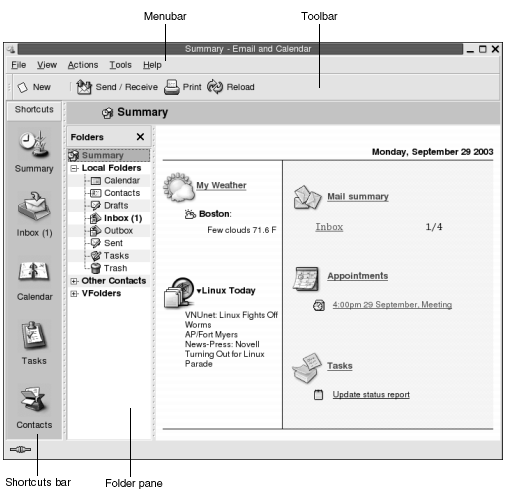
Evolution 窗口包括以下内容:
- 菜单栏
-
包含在
Evolution中进行操作所需的菜单。 - 工具栏
-
包含在
Evolution进行操作所需的按键。 - 快捷栏
-
显示快捷方式。快捷方式是提供快速存取文件夹的一些图标。快捷栏位于
Evolution窗口的最左端。要显示快捷栏,请选择“视图”->“快捷栏”,以便选定“快捷栏”菜单项。
要隐藏快捷栏,请再次选择“视图”->“快捷栏”,从而取消选择“快捷栏”菜单项。
- “文件夹”窗格
-
显示文件夹列表。文件夹窗格位于
Evolution窗口的左侧。要显示文件夹窗格,选择 查看 -> 文件夹栏, 文件夹栏 菜单项会被选中。或者在邮件列表顶部单击当前文件夹的名称。
要隐藏文件夹窗格,请再次选择“视图”->“文件夹栏”,从而取消选择“文件夹栏”菜单项。或者,单击文件夹窗格顶部的“关闭”按钮。
大多数 Evolution 组件都包含搜索栏。可以使用搜索栏执行简单搜索。例如,可以在“收件箱” 搜索包含特定文本字符的邮件。
使用 Evolution 应用程序
要显示 Evolution 中的任一应用程序组件,请进行以下步骤:
-
在快捷栏中单击相应的快捷方式。例如,单击“收件箱”快捷方式来显示电子邮件信息。
要显示快捷栏,请选择查看 -> 快捷栏。
-
在文件夹窗格中选择应用程序的文件夹。例如,在文件夹窗格中选择“日历”来显示日历。
要显示文件夹窗格,请选择视图->文件夹栏。
-
选择 文件 -> 转到文件夹. 在“转到文件夹”对话框中为应用程序选择文件夹,然后单击“确定”。或者双击该文件夹。
使用快捷栏
默认情况下,Evolution 包含以下应用程序组件的快捷方式: 日历、联系人、收件箱、摘要、任务。
-
单击快捷方式。
-
右击快捷方式,在弹出菜单中选择打开。
-
要在新窗口中打开快捷方式,应右击快捷方式,然后在弹出菜单中选择在新窗口打开。
您也可以自定义快捷栏。以下部分介绍如何自定义快捷栏。
使用快捷方式组
您可以在快捷栏中创建成组的快捷方式。默认情况下,快捷栏包含一个组,由快捷栏顶部的快捷方式按钮表示。
创建快捷方式组
右击快捷栏上的空白处,然后在弹出菜单中选择“添加组”。将显示“创建新快捷方式组”对话框。在该对话框中键入组的新名称,然后单击确定。代表该组的按钮将被添加到快捷栏中。
重命名快捷方式组
右击代表组的按钮,然后在弹出菜单中选择“重命名组”。即可显示“更改快捷方式组名称”对话框。在该对话框中键入组的新名称,然后单击确定。快捷栏中代表该组的按钮中的文本已被更新。
删除快捷方式组
右击代表组的按钮,然后在弹出菜单中选择“删除组”。将显示“删除快捷方式组”对话框。单击删除以删除该快捷方式组。
注意:
您不能删除该“快捷方式”组。
更改快捷方式组中图标的大小
右击代表组的按钮,然后在弹出菜单中选择“小图标”或“大图标”。
使用快捷方式
您可以在快捷方式组中添加、重命名和删除快捷方式。以下部分介绍如何使用快捷方式。
添加快捷方式
要添加快捷方式组,请执行以下步骤:
-
打开要添加快捷方式的快捷方式组。
-
在文件夹窗格中,选择您希望为之添加快捷方式的文件夹,然后选择“文件”-> “文件夹”-> “添加到快捷栏”。文件夹作为一个快捷方式添加到快捷方式组。
或者,在文件夹窗格中,右击要添加快捷方式的文件夹,然后从弹出菜单中选择添加到快捷方式栏。
添加默认快捷方式
可以把默认快捷方式添加到快捷方式组。要把默认快捷方式添加到快捷方式组,请执行以下步骤:
-
打开要添加默认快捷方式的快捷方式组。
-
右击快捷栏中的空白区域,然后从弹出菜单中选择创建默认快捷方式。默认快捷方式将被添加到快捷方式组中。
重命名快捷方式
要重命名快捷方式,请右击该快捷方式,然后从弹出式菜单中选择重命名。将显示“重命名快捷方式”对话框。在对话框中键入快捷方式的新名称,然后单击确定。快捷方式上的文本将被更新。
删除快捷方式
要删除快捷方式,请右击该快捷方式,然后从弹出式菜单中选择删除。
使用文件夹
在 Evolution 中,信息存储在文件夹中。例如,传入邮件的默认位置是 Inbox 文件夹。
您可以利用以下用户界面组件来使用文件夹:
打开文件夹
选择 文件 -> 转到文件夹. 从“转到文件夹”对话框中选择要打开的文件夹,然后单击“确定”。
或者在文件夹窗格中单击该文件夹。
要在新窗口中打开当前文件夹,请选择“文件”->“文件夹”->“在新窗口中打开”。
或者在文件夹窗格中右击该文件夹,然后从弹出式菜单中选择在新窗口中打开。
创建新文件夹
执行下列步骤:
-
选择“文件”->“文件夹”->“新建文件夹”。或者在文件夹窗格中右击,然后从弹出式菜单中选择新建文件夹。即可显示“创建新文件夹”对话框。
-
在“创建新文件夹”对话框中输入要创建的文件夹的详细资料。下表介绍“创建新文件夹”对话框上的元素:
元素
说明
文件夹名称
在此文本框中键入文件夹的名称。
文件夹类型
从下拉列表中选择文件夹的类型。
指定创建文件夹的位置
使用树目录结构选择要创建新文件夹的位置。
-
单击“确定”。
移动文件夹
执行下列步骤:
-
打开要移动的文件夹,然后选择“文件”->“文件夹”->“移动”。或者在文件夹窗格中右击要移动的文件夹,然后从弹出式菜单中选择移动。即可显示“移动文件夹”对话框。
-
使用“移动文件夹”对话框中的树目录结构选择要将文件夹移动到的位置。
要创建新文件夹,请单击“新建”按钮。即可显示“创建新文件夹”对话框。有关详细信息,请参见创建新文件夹.
-
单击“确定”。
复制文件夹
执行下列步骤:
-
打开要复制的文件夹,然后选择“文件”->“文件夹”->“复制”。或者在文件夹窗格中右击要复制的文件夹,然后从弹出式菜单中选择复制。即可显示“复制文件夹”对话框。
-
使用“复制文件夹”对话框中的树目录结构选择要将文件夹复制到的位置。
要创建新文件夹,请单击“新建”按钮。即可显示“创建新文件夹”对话框。有关详细信息,请参见创建新文件夹.
-
单击“确定”。
重命名文件夹
执行下列步骤:
-
打开要重命名的文件夹,然后选择“文件”->“文件夹”->“重命名”。或者在文件夹窗格中右击要重命名的文件夹,然后从弹出式菜单中选择重命名。即可显示“重命名文件夹”对话框。
-
在该对话框中键入文件夹的新名称,然后单击“确定”。
删除文件夹
打开要删除的文件夹,然后选择“文件”->“文件夹”->“删除”。或者在文件夹窗格中右击要删除的文件夹,然后从弹出式菜单中选择删除。即可显示确认对话框。单击“删除”,删除该文件夹。
在 Evolution 中执行操作
在 Evolution 中,有多种方式可以执行同一操作。 例如,可以使用以下方式从“收件箱”中删除邮件:
|
UI 组件 |
状态 |
|---|---|
|
菜单栏 |
选择“编辑”-> “删除”。 |
|
工具栏 |
单击“删除”工具栏按钮。 |
|
弹出菜单 |
右击邮件,然后从弹出菜单中选择“删除”。 |
|
快捷键 |
按下 Ctrl + D 组合键。 |
本指南介绍工具栏的功能。
项目排序
您可以在 Evolution 中对项目排序,以便按照您喜欢的方式排列项目。您可以给邮件、任务和联系人排序。
您可以按照与项目有关的字段给项目排序。例如,您可以按照任务的汇总字段给任务排序。
可以升序或降序排序。例如,可以按日期降序对邮件排序,以便在邮件列表顶部显示最新邮件。
您可以按照以下任意一种方式对 Evolution 中的项目排序:
-
要按照升序排序,单击代表作为排序依据的字段的列标题。此时会在该列标题中显示向下箭头。
或者,右击该列标题,然后从弹出菜单选择“升序排序”。
-
要按照降序排序,双击代表作为排序依据的字段的列标题。在列标题中会出现一个向上箭头。
或者,右击该列标题,然后从弹出菜单中选择“降序排序”。
-
也可以取消对项目的排序。即可以把项目从当前的排序顺序返回到默认的顺序。要把邮件返回到默认的排序顺序,右击列标题,然后从弹出式菜单中选择取消排序。
电子邮件默认的排序顺序是按接收日期的升序。任务默认的排序顺序是按汇总的升序。联系人默认的排序顺序是按组织的升序。
使用视图
视图是文件夹中项目的特定排列。视图使您可以多种方式查看项目。
可以从“视图”菜单中选择使用标准视图。要使用标准视图,请选择视图 -> 当前视图,然后选择您需要的视图。例如,您可以选择用以下视图之一查看您的日历:
-
日视图
-
工作周视图
-
工作视图
-
月视图
您可以修改并保存当前视图。您也可以为邮件、任务和联系人创建自定义视图。下表显示您可以为邮件、任务和联系人视图修改的特性:
|
特性 |
说明 |
|---|---|
|
字段 |
您可以指定希望在视图中显示的字段。例如,收件箱视图只能显示发件人、 主题、日期和后续标志字段。 |
|
组 |
可以按照特定字段在视图中组合项目。例如,在收件箱视图中可以按照后续标志字段组合邮件。 |
|
排序顺序 |
可以指定视图中项目的排序顺序。例如,在收件箱视图中可以对组中的邮件按照日期字段排序。 |
设置当前视图中各列的格式
您可以用以下方法设置当前视图中列的显示格式:
-
要将列添加到视图,请右击任何列标题,然后从弹出菜单中选择“添加列”。即可显示“添加列”对话框。
要添加列,请将该列从对话框拖动到要该列出现的位置。
-
要移动列,请拖动列标题。在要该列出现的位置放下该列标题。
-
要删除列,请右击该列标题,然后从弹出菜单中选择“删除此列”。
-
要调整列宽,请指向要更改的列的边缘。即可显示一个调整表列大小的指针。拖动该列的边缘,直至达到您要的列宽。
或者,可以自动调整列宽以适应填充的内容。要自动调整列宽,请右击该列标题,然后从弹出菜单中选择“最适合”。
有关如何保存当前视图的信息,请参阅保存当前视图。
定制当前视图
要定义除日历视图外的当前视图,请执行以下步骤:
-
右击任意列标题,然后从弹出菜单中选择“定制当前视图”。即可显示“定制当前视图”对话框。
-
要指定显示在该视图中的字段,请单击“显示的字段”按钮。即可显示“显示字段”对话框。
要向视图添加字段,请选择“可用字段”列表框中的字段,然后单击“添加”。该字段会被移动到“按顺序显示这些字段”列表框中。
要从视图中删除字段,请从“按顺序显示这些字段”列表框中选择该字段,然后单击“删除”。 该字段会被移动到“可用字段”列表框。
要更改字段在视图中的位置,请在“按顺序显示这些字段”列表框中选择该字段。单击“上移”按钮或“下移”按钮更改该字段的位置。重复执行上述步骤直到该字段出现在所需位置上。
单击“确定”关闭“显示字段”对话框。
-
要指定视图中项目的组合方式,请单击组合依据按钮。将显示组对话框。
在 依据...将项目排序 下拉列表中,选择希望对项目进行排序的第一个域。使用升序 或 降序 选项,来选择在视图中显示项目的顺序。选择 在视图中显示域选项,显示域的名称(项目分组的依据)。
要通过附加的域将项目进行分组,应使用 依据 下拉列表以及适当的选项。
要清除“组”对话框中所有元素的所有设置,请单击“全部清除”按钮。
单击“确定”保存设置并关闭“组”对话框。
注意:在收件箱视图中不能指定将项目分组的方式。
-
要指定字段在视图中的排序方式,请单击“排序”按钮。即可显示“排序”对话框。
在 依据...将项目排序 下拉列表中,选择希望对项目进行排序的第一个域。使用升序 或 降序 选项,来选择在视图中显示项目的顺序。
要通过附加的域将项目进行分组,应使用 依据 下拉列表以及适当的选项。
单击“确定”关闭“排序”对话框。
-
单击“确定”关闭“定制当前视图”对话框。
有关如何保存当前视图的信息,请参阅保存当前视图。
保存当前视图
执行下列步骤:
-
选择“视图”-> “当前视图”-> “保存定制视图”。
-
要创建新视图,请选择“创建新的命名视图”选项。在“创建新的命名视图”选项下的文本框中键入新视图的名称。
或者,要覆盖当前视图,请选择“替换现有视图”选项。
-
单击“确定”。
创建定制视图
执行下列步骤:
-
选择“视图”->“当前视图”->“定义视图”。 显示定义视图组件 对话框。
-
要创建新视图,请单击“新建”.
-
在“新视图名称”文本框中键入该视图的名称。从“视图类型”列表框中选择视图类型。单击“确定”。即可显示可用于定义视图特性的对话框。
-
要指定显示在该视图中的字段,请单击“显示的字段”按钮。即可显示“显示字段”对话框。有关如何指定视图中显示的字段的信息,请参阅定制当前视图。
-
选择依据...分组 按键,来指定如何在视图中对项目进行分组。将显示组对话框。有关如何指定视图中项目分组方式的信息,请参阅定制当前视图。
-
要指定字段在视图中的排序方式,请单击“排序”按钮。即可显示“排序”对话框。有关如何指定视图中字段排序方式的信息,请参阅定制当前视图。
-
在定义视图对话框上单击“确定”以创建该视图。
或者,要还原默认视图设置,请单击“还原”按钮。
-
单击“定义邮件视图”对话框中的“确定”关闭该对话框。
第 2 章 入门指南
本章介绍如何使用 Evolution Setup Assistant 来初步配置 Ximian Evolution。本章包含有关如何配置电子邮件帐户,以及如何从其他应用程序导入数据的信息。本章还介绍了如何配置 Sun Java System 日历服务器帐户以及如何配置 LDAP 服务器。
使用 Evolution Setup Assistant
第一次启动 Ximian Evolution 时,Evolution 设置助理将引导您完成 Evolution 的初始配置过程。在初始配置过程中,您将执行以下操作:
-
输入标识信息。
-
创建电子邮件帐户。
-
选择时区。
-
从其他应用程序导入数据。
Evolution Setup Assistant 会显示您输入配置信息的各个页面。第一页显示欢迎消息。要开始 Evolution 的初始配置过程,请单击“欢迎使用”页上的“下一步”按钮。
Evolution Setup Assistant 窗口包含以下按钮:
- 下一步
-
在该页中输入所需信息后,就可以转到配置过程的下一页,请单击“下一步”按钮。
- 上一步
-
如果想返回到前一页,请单击 “上一步”按钮。
- 取消
-
单击“取消”按钮可停止
Evolution配置过程,并关闭Evolution Setup Assistant。
以下各部分介绍在 Evolution Setup Assistant 中需要输入的信息。如果无法确定要输入的信息,请与您的系统管理员联系。
输入标识信息
在 Evolution Setup Assistant 的“标识”页输入您的标识信息。表 2–1 列出了您可以配置的标识设置。
输入完标识信息后,请单击“下一步”按钮。
表 2–1 标识设置|
元素 |
说明 |
|---|---|
|
全名 |
在文本框中键入您的全名。 |
|
电子邮件地址 |
在文本框中键入您的电子邮件地址。 |
|
回复至 |
可选。在文本框中,键入向您发送回复邮件时使用的收件人电子邮件地址。当某人回复您的邮件时,回复邮件就发往该地址。如果不在此文本框中键入地址,那么“电子邮件”文本框中的地址会被当作您的回复地址。 |
|
组织 |
可选。键入您工作的组织机构名称。 |
配置接收电子邮件的邮件服务器
在 Evolution Setup Assistant 的“接收邮件”第一页中输入您的接收邮件服务器信息。
Evolution 能以多种方式接收电子邮件。从“服务器类型”下拉列表中选择要接收电子邮件的服务器类型。选择以下选项之一:
-
IMAP:Internet 邮件访问协议 (IMAP) 服务器接收和存储您的邮件。当您登录 IMAP 服务器时,可以查看邮件的标题信息。可以打开要阅读的邮件,也可以在 IMAP 服务器上创建和使用文件夹。
如果您要通过多个系统访问电子邮件则选择此选项。
-
POP:邮局协议 (POP) 服务器在您登录到该服务器之前会一直存储您的邮件。当您登录 POP 服务器后,您的所有邮件都会下载到本地区域,并会从 POP 服务器上删除。您可以在本地区域处理您的邮件。通常,POP 服务器都始终连接着 Internet,而该服务器的客户端只是偶尔连接 Internet。
如果您想将邮件下载到本地目录,则选择此选项。
-
本地传送:mbox 格式将您的邮件存储在本地文件系统的一个大文件中。此文件称作邮件缓冲池。
如果您想在主目录中的邮件缓冲池存储邮件,则选择此选项。
-
MH 格式邮件目录:使用 mh 格式的邮件服务器将邮件存储在单独的文件中。如果您想用采用 mh 格式的应用程序,则选择此选项。
-
Maildir 格式邮件目录:使用 maildir 格式的邮件服务器也将邮件存储单独的文件中。maildir 格式与 mh 格式相似。如果您想用采用 maildir 格式的应用程序,如
qmail,则选择此选项。 -
标准 Unix mbox 缓冲池或目录:此选项使用 mbox 格式。如果您想在除主目录之外的某个目录的邮件缓冲池中存储电子邮件,则选择此选项。
-
无:如果您不想使用此电子邮件帐户接收电子邮件,则使用此选项。
-
Microsoft Exchange:如果您想访问您在 Microsoft Exchange 2000 服务器上的帐户,则选择此选项。只有在您购买了 Ximian Connector for Microsoft Exchange 后,才可使用此选项。
从“服务器类型”下拉列表选择一个选项后,“接收邮件”页中会显示更多选项。根据您选择的选项,会显示不同的选项。表 2–2 列出了您可以配置的接收邮件服务器设置。
设置完接收邮件服务器信息后,请单击“下一步”按钮。
表 2–2 接收邮件服务器设置
配置接收电子邮件选项
在 Evolution Setup Assistant 的“接收邮件”第二页中输入您的接收电子邮件选项。表 2–3 列出了您可以配置的接收电子邮件选项。
设置完接收电子邮件选项后,请单击“下一步”按钮。
表 2–3 接收电子邮件选项
配置电子邮件发送方式
在 Evolution Setup Assistant 的“发送邮件”页中输入您的发送电子邮件配置信息。Evolution 能以多种方式发送电子邮件。从“服务器类型”下拉列表中选择用于发送电子邮件的服务器类型。选择以下选项之一:
-
SMTP:使用简单邮件传输协议 (SMTP) 将邮件转发到服务器。再由该服务器发送邮件。
-
Sendmail:使用 sendmail 程序从您的系统发送电子邮件。
-
Microsoft Exchange:使用采用了多种协议的 Microsoft Exchange 服务器来发送电子邮件。此选项只适用于 Ximian Connector for Microsoft Exchange。
从“服务器类型”下拉列表中选定了一个选项后,“发送邮件”页中会显示更多对话框元素。根据选定的选项,该页中显示的元素有所不同。表 2–4 列出了可以配置的发送电子邮件设置。
设置完发送电子邮件的配置信息后,请单击“下一步”按钮。
表 2–4 发送电子邮件设置|
元素 |
说明 |
|---|---|
|
主机 |
在此字段中输入邮件服务器的 DNS 名称或 IP 地址。 只适用于“SMTP”、“Microsoft Exchange”选项。 |
|
服务器要求验证 |
如果服务器要求在您登录发送电子邮件时对您进行验证,则选择此选项。 只适用于“SMTP”选项。 |
|
验证类型 |
选择该帐户使用的验证类型。 只适用于“SMTP”选项。 |
|
检查支持的类型 |
单击此按钮检查服务器支持的验证类型。该服务器支持的验证类型会添加到“验证类型”下拉列表中。 只适用于“SMTP”选项。 |
|
用户名 |
在此字段中输入邮件服务器上您的帐户的用户名。 只适用于“SMTP”选项。 |
|
记住该密码 |
如果您想直接连接到邮件服务器,而不想每次连接时都输入密码,则选择此选项。 只适用于“SMTP”选项。 |
配置帐户管理设置
在 Evolution Setup Assistant 的“帐户管理”页中输入帐户管理信息。表 2–5 列出了可以配置的帐户管理设置。
设置完帐户管理信息后,请单击“下一步”按钮。
表 2–5 帐户管理设置|
元素 |
说明 |
|---|---|
|
名称 |
在文本框中键入此电子邮件帐户的名称。 |
|
将该帐户设置为您的默认帐户 |
选择此选项将新帐户设置为您的默认电子邮件帐户。 |
选择时区
在 Evolution Setup Assistant 的“时区”页中选择所在时区。“时区”页显示了一幅世界地图。地图上的红点代表主要城市和其他地点。
使用鼠标可选择时区,方法如下:
- 鼠标
-
指向地图上的红点以显示地点名称。相应的名称会显示在地图下面。
- 鼠标左键
-
单击地图上的某个区域,将它放大并选择该时区。
- 鼠标右键
-
单击鼠标右键缩小地图。
也可以从“选择”下拉列表中选择时区。
选定时区后,请单击“下一步”按钮。
导入数据
Evolution 搜索要导入的电子邮件和联系人数据。有关 Evolution 能导入的数据的信息,请参阅下一部分。
如果 Evolution 在您的系统上找到了电子邮件或联系人数据,Evolution 设置助理就会显示“导入文件”页。“导入文件”页会显示出 Evolution 已找到的电子邮件或联系人数据的应用程序列表。
要导入数据,请选择需要导入的数据,然后单击“导入”按钮。
完成导入后,请单击“下一步”按钮。
输入完配置信息后,请单击“应用”按钮。
注意:
如果不想在初次配置 Evolution 时导入数据,可以使用 Evolution Import Assistant。有关详细信息,请参阅下一部分。
导入电子邮件和联系人
Evolution 可以导入以下格式的电子邮件和联系人数据:
- mbox 格式
-
Evolution、Netscape4.7 x 版、Mozilla、Eudora、Pine和Elm使用这种电子邮件格式。 - .mbx 格式
-
Microsoft Outlook Express 4使用这种电子邮件格式。 - Vcard 格式。
-
GnomeCard、其他 GNOME 应用程序、KDE 和其他联系人管理应用程序使用这种格式的联系人信息。通常这种格式的文件的扩展名为 .vcf 或 .gcrd。
要导入数据,请选择 Evolution 窗口中的“文件”-> “导入”。Evolution 导入助理会引导您完成将数据导入 Evolution 的过程。
如果 Evolution 在您的系统上列出的应用程序 中找到电子邮件或联系人数据,Evolution 导入助理会显示一个 “导入文件”页面。“导入文件”页会显示出 Evolution 已找到的电子邮件或联系人数据的应用程序列表。
如果 Evolution 查找到某个应用程序的电子邮件数据,则会在该应用程序下显示“邮件”复选框。
如果 Evolution 查找到某个应用程序的联系人数据,则会在该应用程序下显示“通讯簿”复选框。
要导入数据,请选中要导入数据旁边的复选框,然后单击“导入”按钮。
完成导入后,请单击“下一步”按钮。
从 mutt 导入电子邮件
mutt 电子邮件客户端是一个基本文本的电子邮件客户端。Linux 和 UNIX 发行版本通常都包含 mutt。 您可以很轻松地将电子邮件从 mutt 导入 Evolution,这是因为 mutt 使用的是标准的 mbox、maildir 和 mh 格式。
默认情况下,mutt 将按如下方式存储您的电子邮件:
|
格式 |
目录 |
|---|---|
|
mbox |
~/mbox |
|
maildir |
~/Maildir |
要将电子邮件从 mutt 导入 Evolution,请执行以下步骤:
-
在
Evolution窗口中选择“文件” -> “导入”。 -
单击
Evolution 导入助理中的“转发”按钮,即可开始配置过程。 -
在“导入程序类型”页中选择“导入单个文件”选项,然后单击“转发”按钮。
-
在“文件名”字段中输入要导入的文件名称。或者,要浏览文件,请单击“浏览”按钮。选择文件后,单击“确定”,然后单击“下一步”按钮。
-
单击“导入”按钮。即可显示“选择文件夹”对话框。
-
选择要导入
mutt目标Evolution文件夹。或者,单击“新建”按钮创建新文件夹。选择文件夹后,请单击“确定”。 您的
mutt电子邮件就会导入到指定的文件夹中。
从 KMail 导入电子邮件
KMail 是 KDE 的电子邮件客户端。 您可以很轻松地将电子邮件从 KMail 导入 Evolution,这是因为 KMail 使用的是标准的 mbox 格式。默认情况下,KMail 将电子邮件存储在主目录的 Mail 目录下。
要将电子邮件从 KMail 导入 Evolution,请执行以下步骤:
-
从
Evolution窗口选择“文件”-> “导入”。 -
单击
Evolution 导入助理中的“转发”按钮,即可开始配置过程。 -
在“导入程序类型”页中选择“导入单个文件”选项,然后单击“转发”按钮。
-
在“文件名”字段中输入要导入的文件名称。或者,要浏览文件,请单击“浏览”按钮。选择文件后,单击“确定”,然后单击“下一步”按钮。
-
单击“导入”按钮。
-
在“选择文件夹”对话框中,选择要将
KMail邮件导入哪个Evolution文件夹。或者,单击“新建”按钮创建新文件夹。选择文件夹后,请单击“确定”。 电子邮件
KMail已导入指定的文件夹。
配置 Sun Java System 日历服务器帐户
Evolution 的 Sun Java System 日历服务器连接器允许您将 Evolution 用作 Sun Java System 日历服务器。
要配置 Sun Java System 日历服务器帐户,请执行下列步骤:
-
选择“工具”-> “设置”。
-
单击“Evolution 设置”对话框左边窗格中的“Sun One 帐户”。即可在右边窗格中显示
Sun Java System 日历服务器帐户表。 -
单击“添加”。 即可显示“添加新帐户”对话框。
-
在“添加新帐户”对话框中输入
Sun Java System日历服务器帐户信息。下表介绍“添加新帐户”对话框中的各个元素:元素
说明
帐户名称
键入一个简短的帐户名称。
协议
-
http:选择此协议进行普通操作。
-
https:选择此协议以增强安全性。
如果不清楚该指定哪个协议,请与
Sun Java System 日历服务器的系统管理员联系。服务器
键入要对
Sun Java System 日历服务器应用的服务器名称。例如 sunone.internal.company.com。端口
键入
Sun Java System 日历服务器使用的端口号。用户
键入您登录
Sun Java System 日历服务器时要使用的用户名。用户名区分大小写。不要在此对话框中输入口令。
Sun Java System 日历服务器会要求您在访问该帐户时输入口令。轮询检测间隔(分钟)
使用此旋转框指定检查服务器更新的频率。
-
-
单击“确定”保存更改并关闭“添加新帐户”对话框。
Evolution会检查您的Sun Java System日历服务器帐户信息,然后显示一个“信息”对话框,要求您重启动Evolution以使这些设置生效。 -
重新启动
Evolution。
配置 LDAP 服务器
LDAP(Lightweight Directory Access Protocol) 使用户可以跨网络存取联络信息。用户可以分享相同的联络信息。典型的 LDAP 应用就是公司中所有雇员共同使用的通讯簿,所有的雇员都可以访问它。
要配置 LDAP 服务器,请执行以下操作:
-
选择“工具”-> “设置”。
-
单击“Evolution 设置”对话框左边窗格中的“目录服务器”。即可在右窗格中显示一个 LDAP 服务器表格。
-
单击“添加”。 即可显示
LDAP Configuration Assistant。LDAP Configuration Assistant会引导您一步步执行 LDAP 服务器的配置过程。单击“下一步”按钮开始配置过程。 -
在“服务器信息”页中输入常规服务器信息。下表介绍“服务器信息”页上的各个元素:
设置完常规服务器信息后,请单击“下一步”按钮。即可显示“连接服务器”页。
-
在“连接服务器”页中输入服务器连接信息。下表介绍“连接服务器”页上的各个元素:
配置完服务器连接信息后,请单击“下一步”按钮。
-
在“搜索目录”页中输入服务器上该目录的搜索详细资料。下表介绍“搜索目录”页上的各个元素:
输入完搜索信息后,请单击“下一步” 按钮。
-
在“显示名称”文本框中键入 LDAP 服务器的名称。此名称会显示在
Evolution界面上。输入显示名称后,请单击“下一步”按钮。即可显示“完成”页面。
-
单击“应用”按钮创建 LDAP 服务器并关闭
LDAP Configuration Assistant。
第 3 章 使用摘要
本章的信息介绍如何使用 Ximian Evolution“摘要”。
摘要简介
“摘要”为您给出每日的概览。图形 3–1 显示了一个典型的“摘要”窗口。
图形 3–1 典型的“摘要”窗口
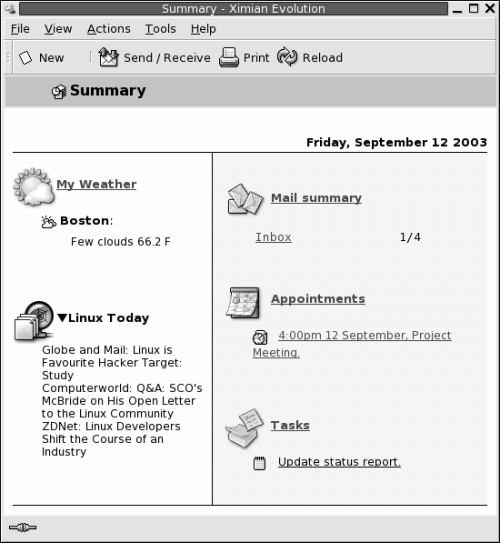
“摘要”窗口显示以下信息:
- 我的天气
-
显示来自 Internet 的天气信息。要查看提供天气信息的站点,请单击“我的天气”链接。您可以定制您的摘要,让它显示不同位置的天气信息。
- 新闻转发
- 邮件摘要
-
显示您的文件夹中新邮件的数量以及邮件总数。要显示您的电子邮件,请单击“邮件摘要”链接。如果您的“邮件摘要”显示其他文件夹,请单击该文件夹的链接以显示该文件夹。
- 约会
- 任务
要重新载入摘要显示,请单击“重新载入”按钮。
您可以从“摘要”执行一些常见操作,例如更新约会和任务。
您可以定制摘要中显示哪些信息。例如,您可以指定在邮件摘要中显示哪些文件夹。您还可以指定约会和任务显示的天数。有关定制摘要的信息,请参阅设置摘要首选项。
注意:
在默认情况下,“摘要”仅显示您的本地文件夹中的约会、会议和任务。您可以定制 Ximian Evolution,使之显示您的 Sun Java System 日历服务器帐户中的约会、会议和任务有关如何定制 Evolution 来显示 Sun Java System 日历服务器帐户中的信息的详细信息,请参阅Sun Java System 日历服务器帐户。
打印摘要
要打印摘要,请单击“打印” 按钮。即可显示“打印摘要”对话框。从“打印邮件”对话框中选择所需的选项,然后单击“打印”按钮。
如果要预览邮件的打印效果,请单击“打印摘要”对话框中的“打印预览”按钮。
使用摘要更新约会和任务
要从“摘要”更新约会,请单击该约会。即可显示“约会”窗口。在“约会”窗口中修改约会的细节,然后选择“文件”->“保存”。有关使用约会的详细信息,请参阅 第 5 章,使用日历。
要从“摘要”更新任务,请单击任务。即可显示“任务”窗口。在“任务”窗口中修改任务,然后选择“文件”->“保存”。有关使用任务的详细信息,请参阅第 6 章,使用任务。
第 4 章 使用收件箱
本章的信息介绍如何使用“收件箱”。
收件箱简介
“收件箱”是电子邮件的默认位置。可以使用“收件箱”撰写、发送和接收邮件。图形 4–1 显示了典型的“收件箱”窗口。
图形 4–1 典型的“收件箱”窗口

“收件箱”窗口包含一个文件夹窗格。该文件夹窗格显示若干个文件夹,您可以在这些文件夹中存储邮件。要显示或隐藏文件夹窗格,请选择“视图”->“文件夹栏”。
“收件箱”窗口还包含一个邮件窗格和一个预览窗格。邮件窗格位于该窗口的上半部分,其中显示邮件列表。预览窗格位于该窗口的下半部分,其中显示当前选定邮件的预览。要显示或隐藏预览窗格,请选择“视图”-> “预览窗格”。
图形 4–2 显示典型的邮件窗格。
图形 4–2 典型的邮件窗格

下表列出了 图形 4–2 中的邮件窗格界面组件:
|
数字 |
说明 |
|---|---|
|
1 |
搜索栏。 您可以使用搜索栏对一个文件夹中的所有邮件进行简单搜索。例如,可以搜索包含特定文本字符串的邮件。 |
|
2 |
列标题在邮件窗格中,邮件被组织成一个表。表的行包含邮件的标题信息。列则代表邮件的信息字段,例如邮件的发送者、邮件主题等等。默认情况下,邮件窗格显示的列从左到右依次为:
|
根据邮件状态,邮件列表中的邮件标题信息以不同的格式显示。图形 4–2 显示了邮件列表中的这些格式。下表列出并说明邮件标题信息的显示格式:
|
数字 |
格式 |
说明 |
|---|---|---|
|
3 |
粗体 |
此邮件尚未阅读。 |
|
4 |
无格式 |
此邮件已阅读。 |
|
5 |
红色 |
此邮件被标记为“重要”。 |
|
6 |
突出显示 |
此邮件当前被选定。 |
您可以使用“收件箱”窗口执行与电子邮件相关的所有任务,例如阅读、撰写和发送邮件。Ximian Evolution 使您可以将邮件组织到文件夹中,并且可以按不同的字段对邮件进行排序。您可以对邮件添加标记、标志、标签,以帮助管理邮件。
您也可以使用以下的 Evolution 功能帮助管理邮件:
- 视图
-
视图使您可以用不同的方式查看邮件。视图是邮件的一种特定安排。视图指定在邮件列表中显示哪些列,以及按照哪些字段对邮件进行排序。您可以使用标准视图,也可以创建定制的视图。
- 虚拟文件夹
-
虚拟文件夹代表可能包含在多个文件夹中的邮件。虚拟文件夹使您可以查看位于多个文件夹中的邮件,就像这些邮件位于一个文件夹中一样。
- 过滤器
-
过滤器是用来测试邮件是否符合特定条件然后对符合条件的邮件执行操作的工具。例如,您可以使用过滤器将来自某一特定地址的邮件自动移动到某一文件夹中。
- 搜索
-
“收件箱”窗口包含一个搜索栏。您可以使用搜索栏在邮件列表中搜索邮件的内容。也可以执行高级搜索。
Evolution使您可以保存搜索。保存的搜索会被添加到“搜索”菜单中,您可以从此菜单中选择该搜索。Evolution还包含一个搜索编辑器,您可以用它来添加、编辑和删除搜索。
接收邮件
要接收邮件,请选择“操作”->“发送/接收”。通常,新邮件显示在“收件箱”中。如果有新邮件,“收件箱”的标题就会显示为粗体。新邮件的数量显示在“收件箱”标题的旁边。
显示邮件
您可以保存和打印邮件。也可以更改邮件的显示方式。
打开邮件
要打开邮件,请在邮件列表中双击该邮件。
或者,在邮件列表中选择要打开的邮件,然后选择“文件”->“打开邮件”。
保存邮件
要将邮件另存为文件,请打开该邮件,然后选择“文件”->“另存为”。在“邮件另存为”对话框中输入文件名,然后单击“确定”。
打印邮件
要打印邮件,请打开该邮件,然后选择“文件”->“打印”。从“打印邮件”对话框中选择所需的选项,然后单击“打印”。
要预览邮件的打印效果,请选择“文件”-> “打印预览”。
查看邮件中的附件
附件是包括在邮件中的文件。如果想要将一个文件发送给某人,您可以将该文件附加到邮件中。如果邮件包含附件,每个附件都会在邮件底部显示一个按钮。如果您的系统可以识别附件的文件类型,则该按钮中就会显示代表该文件类型的图标。
您可以对附件执行以下操作:
|
操作 |
说明 |
|---|---|
|
查看邮件中的附件 |
单击按钮左侧的向右箭头图标。或者,单击按钮右侧的向下箭头,然后从弹出菜单中选择“在线查看”。 如果附件已经显示在邮件中,单击按钮左侧的向下箭头图标可以隐藏附件。或者,单击按钮右侧的向下箭头,然后从弹出菜单中选择“隐藏”。 |
|
保存附件 |
单击按钮右侧的向下箭头,然后从弹出菜单中选择“保存附件”。即可显示“保存附件”对话框。使用“保存附件”对话框保存附件。 |
|
在应用程序中打开附件 |
如果您的系统可以识别附件的文件类型,则您可以在某个应用程序中打开该附件。要打开附件,请单击按钮右侧的向下箭头,然后从弹出菜单中选择“在应用程序名称 中打开”。 |
查看邮件中的图像
您可能会收到邮件正文中包含图像的邮件。您也可能会收到包含指向 Internet 上图像的链接的邮件。链接的图像载入起来可能很慢,在某些情况下可能会向垃圾电子邮件的发送者提供信息。默认情况下,Evolution 不会在邮件中显示链接的图像。
要在邮件中显示链接的图像,请打开该邮件,然后选择“视图”-> “邮件显示”-> “载入图像”。
更改邮件中的文本大小
您可以更改邮件中的文本显示大小。您可以在邮件窗口或在预览窗格中更改文本的大小。
要减小文本大小,请选择“视图”->“文本大小”->“较小”。要增大文本大小,请选择“视图”->“文本大小”->“较大”。
要将文本大小返回到默认大小,请选择“视图”->“文本大小”->“原始大小”。
更改邮件显示
您可以更改邮件的显示方式。您可以在邮件窗口或在预览窗格中更改邮件显示。
要显示邮件的完整标题信息,请选择“视图”->“邮件显示”->“显示完整标题”。标题信息包含邮件的技术细节,例如传送邮件的服务器、邮件的格式等等。
要显示邮件的完整源文件,请选择“视图”->“邮件显示”->“显示邮件源文件”。邮件的完整源文件就是邮件的源代码。
要返回到普通显示,请选择“视图”->“邮件显示”->“普通显示”。
将发件人添加到联系人中
您可以将邮件发件人添加到您的联系人列表中。要将发件人添加到联系人中,请执行以下步骤:
-
打开包含相应邮件(您准备将该邮件的发件人添加到联系人列表中)的文件夹。在邮件列表中,选择该邮件。
或者打开要将其发件人添加到联系人列表中的邮件。
-
选择“操作”-> “将发件人添加到地址簿”。即可出现“发件人”窗口。“发件人”窗口列出了该联系人的所有详细资料。
-
单击“添加到联系人”按钮。即可显示“快速添加联系人”对话框。
-
要将该联系人添加到您的联系人列表,请单击“确定”。
或者,若想添加该联系人的更多信息,请单击“完整编辑”按钮。即可出现“联系人编辑器”窗口。有关如何在这个窗口中处理所有资料的详细信息,请参阅添加联系人。
发送邮件
您可以发送新邮件,也可以回复或者转发您收到的邮件。您可以在邮件窗口的如下字段中输入要将邮件发送到的地址:
- 收件人
-
在此字段中输入要将邮件发送到的地址。
- 抄送
-
抄送邮件是指将邮件复制到另一个地址中。在此字段中输入要将邮件复制到的地址。要显示“抄送”字段,请在邮件窗口中选择“视图”->“抄送字段”。
- 密送
-
在此字段中输入要将邮件密送到的地址。当您密送邮件时,发送的邮件中不会显示密送的地址。要显示“密送”字段,请在邮件窗口中选择“视图”->“密送字段”。
您可以使用“收件人”、“抄送”和“密送”按钮来选择邮件发送到的联系人。有关如何将联系人从联系人列表添加到“收件人”字段的信息,请参阅选择要向他发送邮件的联系人。
发送新邮件
要撰写和发送新邮件,请执行以下步骤:
-
选择“文件”->“新建”->“邮件”。或者,选择“操作”->“撰写新邮件”。即可显示“撰写邮件”窗口。
-
使用“撰写邮件”窗口撰写邮件。下表说明“撰写邮件”窗口中的元素:
元素
说明
发件人
如果您有多个电子邮件帐户,请使用此下拉列表选择要填写到邮件的“发件人”字段中的电子邮件地址。
签名
如果您要在邮件中留下签名,请使用此下拉列表选择要添加的签名。您可以选择一个从您的电子邮件帐户详细资料自动生成的签名。您还可以创建定制的签名。有关签名的详细信息,请参阅设置撰写器首选项。
收件人
输入要将邮件发送到的电子邮件地址。如果要将邮件发送给多个地址,各个地址之间以逗号分隔。
有人如何将联系人从联系人列表添加到“收件人”字段的信息,请参阅选择要向他发送邮件的联系人。
主题
在此文本框中键入邮件的主题摘要。
内容
请在“主题”字段和格式工具栏下的窗口区域中键入邮件的文本。
您可以设置要发送的邮件的格式。有关详细信息,请参阅撰写邮件。
-
可以将文件添加到邮件。要将文件附加到邮件中,请执行以下步骤:
-
在“撰写邮件”窗口中,选择“插入”->“附件”。即可显示“附加文件” 对话框。
-
使用该对话框选择要附加到邮件的文件。当您选择文件后,请单击“确定”。附件在“撰写邮件”窗口上的附件窗格中显示为一个图标。
-
-
要发送邮件,请选择“文件”->“发送”。
回复邮件
要回复邮件,请执行以下步骤:
-
打开包含要回复的邮件的文件夹。在邮件列表中,选择要回复的邮件。
或者,打开要回复的邮件。
-
要回复给邮件的发送者,请选择“操作”->“回复发送者”。
要回复邮件的发送者以及该邮件的所有抄送收件人,请选择“操作”->“全部回复”。
您可以回复邮件发送列表中的某个邮件,这样您回复的邮件只发送到邮件发送列表,而不会发送给发件人,也不会发送给邮件的抄送收件人。 要达到此目的,请选择“操作”-> “回复列表”。
即可显示一个新邮件窗口。根据您的首选项,新邮件可能包含原始邮件。
-
请在“主题”字段和格式工具栏下的窗口区域中键入邮件的文本。
-
要发送邮件,请选择“文件”->“发送”。
转发邮件
您可以将邮件转发给其他地址。转发邮件的方法有好几种。下表介绍可以转发邮件的方法:
|
转发为 |
说明 |
|---|---|
|
附件 |
将转发的邮件作为一个文件附加到新邮件中。 |
|
内置 |
将转发的邮件插入到新邮件的正文中。如果您想引用转发的邮件时,这种式样非常有用。 |
|
引用 |
将转发的邮件插入新邮件的正文中,并且在转发的邮件的每一行之前都插入字符,例如大于号 (>)。如果您想引用转发的邮件,并且想以可视化方式标记出转发的邮件的行时,这种式样非常有用。 |
|
Redirect |
转发邮件,并且保留邮件标题信息。例如,假定您收到了一封来自 Alex Popov 的邮件,然后您将该邮件重定向给 Joe Garcia。当 Joe Garcia 打开该邮件时,Alex Popov 显示为该邮件的发送者。 如果您收到了一封并不是发送给您的邮件时,此式样非常有用。例如,您在客户服务部门工作,而邮件是一封销售询问邮件。 |
要转发邮件,请执行以下步骤:
-
打开包含要转发的邮件的文件夹。在邮件列表中,选择要转发的邮件。
或者,您可以打开要转发的邮件。
-
选择“操作”->“转发邮件”。即可显示一个新邮件窗口。
或者,您可以使用“操作”->“转发”菜单,以不同的式样来转发邮件。下表介绍如何以其他式样转发邮件:
邮件转发式样
选择...
附件
“操作”-> “转发”-> “附加”
内置
“操作”-> “转发” -> “内置”
引用
“操作”-> “转发”-> “引用”
重定向
“操作” -> “转发” -> “重定向”
-
在“收件人”字段中,输入要将邮件转发到的电子邮件地址。如果要将邮件转发给多个地址,各个地址之间以逗号分隔。
有关如何将联系人添加到“收件人”字段的信息,请参阅选择要向他发送邮件的联系人。
-
如果要给邮件中添加更多的文本,请在“主题”字段和格式工具栏下的区域中键入文本。
-
要发送邮件,请选择“文件”->“发送”。
您可以指定一个默认的转发式样。有关详细信息,请参阅设置撰写器首选项。
重发邮件
要重发邮件,请执行以下步骤:
-
打开包含要重发的邮件的文件夹。在邮件列表中,选择要重发的邮件。
或者,打开要重发的邮件。
-
要重发邮件,请选择“操作”-> “重发”。即可显示一个新邮件窗口。
-
要发送邮件,请选择“文件”->“发送”。
将邮件发布到文件夹
您可以将邮件发布到文件夹。Evolution 会将邮件发送给订阅了某个文件夹的用户,并在该文件夹中保存该邮件的副本。
要撰写新邮件并发布到文件夹,请执行以下步骤:
-
选择“文件”-> “新建” -> “发布邮件”。或者,选择“操作”->“发布新邮件”。即可显示“撰写邮件”窗口。
-
使用“撰写邮件”窗口撰写邮件。有关“撰写邮件”窗口中各元素的信息,请参阅发送新邮件。
-
要选择邮件发布的目标文件夹,请在“发布到”字段中单击文件夹选择器按钮。即可显示““发布目的地””对话框。在“发布目的地”对话框中选择要保存邮件草稿的文件夹,然后单击“确定”。
-
要将邮件发布到选定的文件夹,请选择“文件”-> “发送”。
选择要向他发送邮件的联系人
您可以将联系人文件夹中的联系人添加到邮件的“收件人”、“抄送”和“密送”字段中。
要将联系人添加到邮件中,请执行以下步骤:
-
要添加联系人,请单击邮件中的“收件人”、“抄送”或“密送”按钮。即可显示“从地址簿选择联系人”对话框。
-
使用“从地址簿选择联系人”对话框将联系人添加到邮件。下表介绍了“从地址簿选择联系人”对话框中的各元素:
元素
说明
文件夹
单击文件夹选择器按钮可以选择一个联系人文件夹,您可以从中选择联系人。
有关如何指定默认联系人文件夹的信息,请参阅设置文件夹首选项。
类别
从下拉列表中选择该联系人所属的类别。对话框下面部分的联系人列表显示该类别中的所有联系人。
要显示所有类别中的联系人,请选择“所有类别”。
姓名文本框
键入要搜索的联系人姓名,然后单击“查找”按钮在联系人列表中查找联系人。
联系人列表
显示一列当前文件夹中的联系人和联系人列表。列表的内容因以下因素而异:
-
您选择文件夹。
-
您选择的类别。
-
是否搜索姓名。
-
是否将联系人添加到“收件人”、“抄送”、“密送”字段。
收件人
要将联系人添加到邮件的“收件人”字段,请选择联系人列表中的联系人,然后单击“收件人”按钮。
抄送
要将联系人添加到邮件的“抄送”字段,请选择联系人列表中的联系人,然后单击“抄送”按钮。
密送
要将联系人添加到邮件的“密送”字段,请选择联系人列表中的联系人,然后单击“密送”按钮。
-
-
单击“确定”将联系人添加到邮件的“收件人”、“抄送”和“密送”字段,然后关闭对话框。
清除口令
配置电子邮件帐户接收邮件的方式时,可以选择“记住口令”选项。如果您想直接连接到邮件服务器,而不想每次连接时都输入口令,则选择此选项。Evolution 将保存您的口令,并自动将您的口令输入邮件服务器。
您可以在 Evolution 中清除一个或多个口令。要清除口令,请选择“操作”-> “忘记口令”。
撰写邮件
您可以剪切、复制和粘贴撰写的邮件中的内容。您可以搜索并替换文字。您可以对邮件进行拼写检查。也可以保存邮件草稿。
您可以对邮件使用以下格式:
-
HTML 格式
您可以对 HTML 格式的文本应用格式设置,如下所述:
- 字体格式设置
-
粗体、斜体、下划线、字体大小、字体颜色和其他字体格式设置。
- 段落格式设置
-
段落式样,包括标题式样、项目符号列表式样和编号列表式样。您也可以指定段落对齐和缩进。
- 页面格式设置
-
使您可以选择邮件模板、设置文档、指定背景图像以及其他页面格式设置。
-
纯文本格式
您不能对纯文本邮件应用任何格式设置。
编辑邮件内容
您可以在邮件撰写窗口中编辑邮件内容。可以按以下方式编辑邮件内容:
-
要选择邮件中的所有文本,请选择“编辑”-> “全选”。
-
要删除邮件中文字并将文字放到剪贴板中,请选择邮件中的文字然后选择“编辑”-> “剪切”。
-
要把文字从邮件复制到剪贴板,请选择邮件中的文字并选择“编辑”-> “复制”。
-
要将文字从剪贴板粘贴到邮件中,请将光标置于邮件中要插入文字的位置。选择“编辑”-> “粘贴”。
-
要将文字作为引用内容从剪贴板粘贴到邮件中,请将光标置于邮件中要插入文字的位置。选择“编辑”-> “粘贴引用”。文字被插入邮件,每行开头都有一个大于号 (>)。
使用撤消
要撤销上一个编辑操作,请选择“编辑”-> “撤消”。
如果您后来决定不撤销该操作,可以选择“编辑”-> “恢复”。
查找和替换邮件中的文字
撰写邮件时,可以搜索邮件中的文字。也可以替换搜索的文字。
在邮件中查找文字
要搜索邮件和的文字,请执行以下步骤:
-
选择“编辑”->“查找”。在“查找”对话框中键入要搜索的文字。
或者使用普通表达式来搜索文字。普通表达式是指定要搜索的文字形式的一种方法。例如普通表达式 t*e 会找到文本 the、time、table 等。
要使用普通表达式来搜索文字,请选择“编辑”-> “查找普通表达式”。在“查找普通表达式”对话框的文本框中键入要搜索的文字。
-
选择“向后”选项开始从邮件末尾或者光标所在位置开始向邮件的开头方向搜索。
-
选择“区分大小写”选择只查找大小写与您在对话框中键入的文字完全一致的文字。
-
单击“查找”按钮。如果在邮件中找到该文字,则会突出显示在邮件中找到的第一个匹配文字。
-
要查找下一个,请选择“编辑”-> “再次查找”。
替换邮件中的文字
要搜索文字,并用其他文字替换该文字,请执行以下步骤:
-
选择“编辑”->“替换”。
-
在“替换”文本框中键入要搜索的文字。
-
在“替换为”文本框中,键入用来替换找到的文字的文字。
-
选择“向后搜索”选项开始从邮件末尾或者光标所在位置开始向邮件的开头方向搜索。
-
选择“区分大小写”选择只查找大小写与您在对话框中键入的文字完全一致的文字。
-
单击“查找和替换”按钮。如果在邮件中找到该文字,则会显示“替换确认”对话框。使用“替换确认”对话框中的按钮来替换邮件中的文字,如下表所述。
按钮
功能
全部替换
用替换文字替换找到的所有搜索文字。
下一个
跳过当前找到的搜索文字,查找下一处文字。
关闭
关闭“替换确认”对话框,不替换任何文字。
替换
用替换文字替换当前找到的搜索文字,并查找下一处与搜索文字匹配的文字。
邮件拼写检查
要检查邮件中的拼写,请选择 “编辑”-> “文档拼写检查”。
当拼写检查程序找到拼写错误的文字时,“拼写检查程序”对话框会显示可替换错误拼写文字的建议文字。您可以在“拼写检查程序”对话框中执行以下操作:
-
要用“拼写检查程序”对话框中的某个建议替换拼写错误的文字,选择该建议,然后单击“替换”按钮。
-
要忽略错误拼写的文字,请单击“忽略”按钮。拼写检查程序不再将该文字视作拼写错误的文字。
-
要移动到下一处拼写错误的文字而不改动当前文字,请单击“跳过”按钮。
-
要返回上一个拼写错误的文字而不更改当前文字,请单击“上一个”按钮。
-
要将拼写错误的文字添加到字典中,请从“添加到字典”下拉列表中选择字典,然后单击“添加文字”按钮。
Evolution 会按照您在 Evolution 首选项中指定的语言检查邮件拼写。要使用其他语言检查邮件拼写,请选择“编辑”-> “当前语言”,然后选择所需的语言。
有关如何修改默认拼写检查程序语言的信息,请参阅设置撰写器首选项。
保存邮件草稿
如果要保存不想立即发送的邮件,则可以保存邮件草稿。要保存正在撰写的邮件草稿,请选择“文件”-> “保存草稿”。邮件保存到您的本地“草稿”文件夹中。
要继续撰写邮件草稿,请从本地“草稿”文件夹中打开邮件,然后完成撰写。
要发送邮件草稿,请从“草稿”文件夹中打开邮件。在撰写窗口中完成邮件撰写,然后选择“文件”-> “发送”。
创建 HTML 格式的邮件
要创建 HTML 格式的邮件,请选择“文件”-> “新建”->“邮件”。在“撰写邮件”窗口中,选择“格式”->“HTML”,以选定“HTML”菜单项。
对 HTML 格式的邮件应用字体格式设置
要应用字体格式设置,请执行以下步骤:
-
选择要设置格式的文本。
-
要设置选定文本的格式,请执行以下操作中的一个或多个操作:
格式
操作
纯文本
选择“格式”-> “样式”-> “纯文本”。
粗体
选择“格式”->“式样”->“粗体”。
斜体
选择“格式”->“式样”->“斜体”。
下划线
选择“格式”->“式样”->“下划线”。
删除线
选择“格式”->“式样”->“删除线”。
字体大小
选择“格式”->“字体大小”,然后从子菜单中选择字体大小。必须指定相对于正常文本大小的文本大小。可以选择的选项包括“+2”、“+1”、“-1”、“ -2” 等等。
字体颜色
选择“格式”->“文本”。单击“颜色”下拉列表中的箭头。从颜色表中选择一种颜色。
或者,要指定定制颜色,请单击“定制颜色”颜色选择器按钮。使用颜色轮或旋转框选择颜色。单击“确定”,将新颜色添加到颜色表中。
单击“确定”,应用字体颜色格式设置,并关闭该对话框。
也可以使用格式工具栏来设置文本格式。要使用格式工具栏设置文本格式,请单击代表要应用的格式的按钮。
对 HTML 格式的邮件应用段落格式设置
要应用段落格式设置,请执行以下步骤:
-
在要设置格式的段落中单击。
-
要设置选定段落的格式,请执行以下操作中的一个或多个操作:
也可以使用格式工具栏来设置段落格式。要使用格式工具栏设置段落格式,请单击代表要应用的格式的按钮。
对 HTML 格式的邮件应用页面格式设置
要应用页面格式设置,请执行以下步骤:
-
选择“格式”->“页面”。
-
从“模板”下拉列表中为页面选择一个模板,该下拉列表在“属性:页面”对话框中。
-
在“文档标题”文本框中键入页面的名称 。
-
在“背景图像”下拉组合框中输入要用作邮件背景的图像文件名。
或者,单击“浏览”以显示“背景图像”对话框。使用该对话框指定要使用的图像文件。
-
要选择文本、链接或邮件背景的颜色,请单击“颜色”组中相应的下拉列表中的箭头。从颜色表中选择一种颜色。
或者,要指定定制颜色,请单击“定制颜色”颜色选择器按钮。使用颜色轮或滑块选择颜色。单击“确定”,将新颜色添加到颜色表中。单击“确定”以应用该颜色,并关闭该对话框。
-
单击“确定”,向邮件应用该格式设置,并关闭“属性:页面”对话框。
在邮件中插入表情图标
要将表情图标插入邮件,请选择“插入”-> “微笑”,然后选择所需的表情图标。
定制邮件撰写窗口
您可以定制在邮件撰写窗口中要显示哪些邮件元素。下表介绍了如何在邮件撰写窗口中显示邮件元素:
|
显示... |
选择... |
|---|---|
|
附件窗格 |
“视图”-> “显示附件” |
|
“发件人” 字段 |
“视图”-> “发件人字段” |
|
“回复”字段 |
“视图”-> “回复字段” |
|
“抄送”字段 |
“视图”-> “抄送字段” |
|
“密送”字段 |
“视图”-> “密送字段” |
删除邮件
如果删除邮件,会出现以下事件:
-
邮件被移动到“废纸篓”文件夹中。
-
如果您的“收件箱”配置为显示删除的邮件,则该邮件会以带删除线的格式显示在邮件列表中。要显示删除的邮件,请选择“视图”->“隐藏删除的邮件”,使得“隐藏删除的邮件”菜单项处于未被选中的状态。
如果需要从“废纸篓”中取得邮件,则您可以取消删除该邮件。取消删除邮件后,该邮件会恢复到删除之前它所在的文件夹中。
您可以永久清除一个文件夹,以便从该文件夹中永久删除您要删除的邮件。
您可以清空“废纸篓”文件夹,以便永久删除“废纸篓”中的内容。即,当您清空了“废纸篓”,您也就永久清除了所有的文件夹。
删除邮件
要删除邮件,请在邮件列表中选择要删除的邮件,然后选择“编辑”->“删除”。
取消删除邮件
要取消删除邮件,请在“废纸篓”文件夹中选择要取消删除的邮件,然后选择“编辑”->“取消删除”。
永久清除文件夹
要从文件夹中永久删除邮件,请打开该文件夹,然后选择“操作”->“永久清除”。
清空“废纸篓”
要清空“废纸篓”,请选择“操作”->“清空废纸篓”。
发送和接收国际邮件
您收发的每个邮件都使用特定的字符编码。字符编码是将邮件转换成字符的方法。例如,“希腊语”字符编码会将邮件转换成希腊语字符。
Evolution 会按邮件发送时采用的字符编码显示您收到的邮件。但是,有些邮件在邮件标题部分中未包含足够的信息,无法判断该邮件发送时使用的字符编码。Evolution 允许您更改收到的单个邮件的字符编码。
您可以更改要发出的邮件的字符编码。回复邮件时,邮件按原始邮件的字符编码发送。如果您更改了回复邮件的字符编码,则可能无法正确显示原始邮件。
更改收到的邮件的字符编码
要更改收到的邮件的字符编码,请打开邮件。选择“视图”-> “字符编码”,然后选择所需的字符编码。
有关如何设置收到的邮件的默认字符编码的信息,请参阅设置邮件首选项。
更改发送的邮件的字符编码
要更改发送的邮件的字符编码,请打开一个新邮件,或者回复收到的邮件。在邮件撰写窗口中,选择“编辑”-> “字符编码”,然后选择所需的字符编码。
有关如何为发出的邮件设置默认字符编码的信息,请参阅设置撰写器首选项。
脱机工作
如果您从 IMAP 服务器接收邮件,则可以在脱机模式下工作。您可以脱机工作来减少联机工作的时间。
切换到脱机模式时,Evolution 会创建您选择脱机使用的各文件夹的本地副本。您可以在脱机模式下阅读和回复这些文件夹中的邮件。发送邮件时,Evolution 会将邮件保存在您的“发件箱”文件夹中,直到您下次联机时才发送。
脱机模式与断开连接是两回事。Evolution 并不会在您脱机工作时尝试连接。相反, Evolution 会在您恢复到联机模式时完成已经执行的所有操作。
要指定脱机模式下要创建哪些文件夹副本,请参阅设置文件夹首选项。
要切换到脱机模式,请选择“文件”-> “脱机工作”。或者单击 Evolution 窗口左下方的连接电缆图标。连接电缆图标上会出现一个叉。
要切换到联机模式,请选择“文件”-> “联机工作”。或者单击连接电缆图标。连接电缆图标上的叉会消失。
处理安全邮件
Evolution 中有一些安全功能可用来确保邮件不被伪造,并且保证邮件内容不会被除了收件人之外的其他人看到。Evolution 使用良好隐私权 (PGP)和 GNU 隐私权卫士 (GPG) 来实现安全功能。
PGP 和 GPG 使用公钥加密。也就是说,PGP 和 GPG 使用两把密钥,如下所示:
- 公钥
-
您可以将这个密钥交给任何要向您发加密邮件的人,或者交给您希望向他发加密邮件的人。邮件用这个密钥加密。
您可以与任何需要与之收发签名邮件或者加密邮件的人交换公钥。公钥用于签署或者加密您的邮件,您的收件人需要此公钥来验证或解密您的邮件。从别人那里收到公钥时,您可以将公钥导入到您的公钥钥匙圈。公钥钥匙圈是一个文件,里面列出了您知道的所有公钥。
- 私钥
-
这是您的保密钥匙。您不能将自己的私钥交给任何人。加密邮件需要用这个密钥解密。
您可以按以下方式对邮件使用安全功能:
-
将加密签名添加到您要发送的邮件中。该邮件不加密,但是收件人可以使用该签名来验证邮件是不是您发出的。
-
对发出的邮件加密。
-
验证收到的签名邮件。
-
对收到的邮件解密。
创建公钥和私钥时,您创建了一个安全密码。在 Evolution 中使用加密功能时要使用该安全密码。
给邮件签名
要对发出的邮件签名,请在邮件撰写窗口中选择“安全”-> “PGP 签名”。发送邮件时,会显示“输入口令”对话框。在该对话框中输入您的安全密码,然后单击“确定”。
发送加密邮件
要对发出的邮件加密,请在发送邮件之前从邮件撰写窗口中选择“安全”-> “PGP 加密”。发送邮件时,会显示“输入口令”对话框。在该对话框中输入您的安全密码,然后单击“确定”。
验证签名邮件
要验证您收到的签名邮件,请打开邮件并滚动到邮件末尾。单击锁定图标。如果该发件人在您的公钥钥匙圈中,则会显示确认邮件发件人身份的信息。如果发件人不在您的公钥钥匙圈中,则会显示一条信息,指出安全功能无法验证邮件发件人的身份。
对收到的邮件解密
要阅读发送给您并用您的公钥加密的邮件,您必须提供自己的安全密码。打开邮件时,会显示“输入口令”对话框。在该对话框中输入您的安全密码,然后单击“确定”。
管理邮件
以下部分介绍如何浏览、选择邮件以及如何对邮件进行排序。以下部分还介绍如何对邮件添加标记和标志以帮助管理邮件。
浏览邮件
您可以在邮件列表用几种不同的方式来浏览邮件。表 4–1介绍如何在邮件列表中浏览邮件。
表 4–1 浏览邮件|
任务 |
操作 |
|---|---|
|
转到第一封邮件。 |
按 Home 键。 |
|
转到最后一封邮件。 |
按 End 键。 |
|
在邮件列表中上移一页。 |
按 Page Up 键。 |
|
在邮件列表中下移一页。 |
按 Page Down 键。 |
|
转到下一封邮件。 |
选择“操作”->“转到”->“下一封邮件”。 |
|
转到下一封未读邮件。 |
选择“操作”->“转到”->“下一封未读邮件”。 |
|
转到下一封标记为重要的邮件。 |
选择“操作”->“转到”->“下一封重要邮件”。 |
|
转到下一线索的第一封邮件。 |
选择“操作”->“转到”->“下一线索”。 |
|
转到前一封邮件。 |
选择“操作”->“转到”->“前一封邮件”。 |
|
转到前一封未读邮件。 |
选择“操作”->“转到”->“前一封未读邮件”。 |
|
转到前一封标记为重要的邮件。 |
选择“操作”->“转到”->“前一封重要邮件”。 |
选择邮件
您可以在邮件列表中用几种方式来选择邮件。表 4–2介绍如何在邮件列表中选择邮件。
表 4–2 在邮件列表中选择邮件|
任务 |
操作 |
|---|---|
|
选择邮件 |
单击该邮件。 |
|
选择一组连续的邮件 |
按住 Shift 键。单击该组中的第一封邮件,然后单击该组中的最后一封邮件。 |
|
选择多封邮件 |
按住 Ctrl 键。单击要选择的多封邮件。 |
|
选择文件夹中的所有邮件 |
选择“编辑”->“全部选定”。 |
|
反向选择邮件 |
选择“编辑”->“反向选择”。当前选定的邮件会被取消选择,而那些未选定的邮件则会被选定。 |
注意:
不要单击状态列中的图标来选择邮件。
按线索查看邮件
您可以按线索显示邮件。邮件线索就是一组电子邮件,由一个关于某个主题的原始电子邮件以及对该邮件的所有应答电子邮件组成。当您发送一封邮件,并且收到许多应答邮件,系统就会创建邮件线索。当按线索显示邮件时,您可以按时间顺序查看关于特定主题的邮件。通过这种方法,您可以根据电子邮件对话一个一个地查看邮件。
要按线索显示邮件,请选择“视图”->“线索邮件列表”。
将邮件标记为已读或未读
当您收到一封邮件时,该邮件被标记为未读。在邮件列表中,邮件标题信息以粗体显示,邮件图标显示为一个未开启的信封。当您打开该邮件或在预览窗格中显示该邮件之后,该邮件会自动被标记为已读。该邮件标题信息以正常文本显示,而且邮件图标显示为一个开启的信封。
您可以将已读的邮件标记为未读,也可以将未读的邮件标记为已读。
要将邮件标记为未读,请在邮件列表中选择该邮件。选择“编辑”->“标记为未读”。
要将邮件标记为已读,请在邮件列表中选择该邮件。选择“编辑”->“标记为已读”。
要将文件夹中的所有邮件标记为已读,请在文件夹窗格中选择该文件夹。选择“编辑”->“全部标记为已读”。
将邮件标记为重要
您可以将收到的邮件标记为重要,以可视化方式在邮件列表中标记出该邮件。当您将邮件标记为重要,邮件标题信息的颜色会改变,并且在“重要”列中会显示一个感叹号图标。
要将邮件标记为重要,请在邮件列表中选择该邮件。选择“编辑”->“标记为重要”。
要将邮件标记为正常,请在邮件列表中选择该邮件。选择“编辑”->“标记为不重要”。
给邮件添加跟踪标志
您可以在“收件箱”中为邮件添加跟踪标志。该标志可以指定邮件的跟踪操作,以及该操作的到期日期和到期时间。使用标志提醒您跟踪邮件引发的问题。
标志显示在邮件顶部。下图显示邮件中的“跟踪”标志:

在完成了与标志关联的操作之后,您可以将该标志的状态设置为已完成。您也可以清除邮件中的标志。
您可以在邮件列表中显示以下与标志相关的字段:
-
标志状态
-
跟踪标志
-
到期
有关详细信息,请参阅定制当前视图。
给邮件添加标志
要给邮件添加标志,请执行以下步骤:
-
在邮件列表中选择要添加标志的一封或多封邮件。
-
选择“操作”->“跟踪”。
-
在“添加跟踪标志”对话框中输入标志的详细资料。下表介绍“添加跟踪标志”对话框中的元素:
元素
说明
标记
从下拉组合框中选择要添加到邮件的标志。例如,如果您要提醒自己回复某个邮件,请选择“回复”标志。
或者,您可以在文本框中键入新的标志名称。
清除
单击此按钮可以删除邮件中的标志。
到期
使用此下拉组合框可以指定与该标志关联的任务行将完成的到期日期和时间。
已完成
选择此选项表示该标志指定的操作已经完成。
-
单击“确定”。
将标志设置为已完成
要将标志设置为已完成,请在邮件列表中右击该邮件。从弹出菜单中选择完成。 系统会从该邮件的顶部删除此标志。
或者,在邮件列表中选择该邮件,然后选择“操作”->“跟踪”。在“添加跟踪标志”对话框上,选择“已完成”选项。
清除标志
要从邮件中删除标志,请在邮件列表中右击该邮件。从弹出菜单中选择“清除标志”。
或者,您可以选择该邮件,然后选择“操作”->“跟踪”。在“添加跟踪标志”对话框上,单击“清除”按钮。
给邮件添加标签
您可以在邮件列表中向邮件添加颜色标签。该标签会更改邮件列表中该邮件标题信息的颜色,从而以可视化方式标记出该邮件。例如,要将一封邮件标记为私人邮件,您可以给该邮件添加“私人”标签。
要给邮件添加标签,请在邮件列表中右击该邮件。从弹出菜单中选择“标签”,然后从子菜单中选择所需的标签。
您可以定制标签和与这些标签关联的颜色。有关详细信息,请参阅设置邮件首选项。
隐藏邮件
您可以在邮件列表中隐藏邮件。要隐藏邮件,请选择要隐藏的邮件,然后选择“视图”->“隐藏选定邮件”。
要隐藏已读的邮件,请选择“视图”->“隐藏已读邮件”。
要显示隐藏的邮件,请选择“视图”->“显示隐藏的邮件”。当显示隐藏的邮件时,Evolution 不会显示删除的邮件。
要显示删除的邮件,请选择“视图”->“隐藏删除的邮件”。删除的邮件会以带删除线的格式出现在删除之前所在的文件夹中。
使用收件箱文件夹
您可以将邮件存储在文件夹中。默认情况下,Evolution 为邮件提供以下文件夹:
|
文件夹 |
说明 |
|---|---|
|
草稿 |
草稿邮件的默认文件夹。如果您在撰写邮件时选择“文件”->“保存草稿”,该邮件就会保存到此文件夹中。当您完成并发送了该邮件,则该邮件会从此文件夹中删除。 |
|
收件箱 |
进来的邮件的默认位置。 |
|
发件箱 |
包含您已经发送,但是由于没有连接到邮件服务器 |
|
已发送邮件 |
已经发送的邮件的默认文件夹。 |
|
废纸篓 |
包含已删除的邮件。 |
要对邮件进行组织,您可以创建文件夹,然后将邮件从收件箱中移动或复制到这些文件夹中。有关如何使用文件夹的详细信息,请参阅以下部分。
打开其他用户的文件夹
如果您具有适当的权限,那么您就可以打开其他用户的文件夹。要打开其他用户的文件夹,请执行以下步骤:
-
选择“文件”->“打开其他用户的文件夹”。
-
在“打开其他用户的文件夹”对话框中输入要打开的文件夹的详细资料。下表介绍“打开其他用户的文件夹”对话框中的元素:
元素
说明
帐户
使用此下拉列表选择包含要打开的文件夹的电子邮件帐户。
用户
在该字段中,键入要打开的文件夹所属的用户名。或者,要从联系人列表中选择一个用户,请单击“用户”按钮。使用“从通讯簿中选择联系人”对话框选择一个用户。
文件夹名称
使用该下拉组合框指定要打开的文件夹的名称。
-
单击“确定”。
要关闭其他用户的文件夹,请选择“文件”->“删除其他用户的文件夹”。
查看文件夹的属性
要查看本地系统中的文件夹的属性,请打开该文件夹,然后选择“文件”->“文件夹”->““文件夹名称”的属性”。可以在属性对话框中查看文件夹的属性。
订阅邮件服务器上的文件夹
要订阅邮件服务器上的文件夹,请执行以下步骤:
-
选择“工具”->“订阅文件夹”。
-
在“文件夹订阅”对话框中输入要订阅的文件夹的详细资料。下表介绍“文件夹订阅”对话框中的元素:
元素
说明
服务器
使用此下拉列表选择包含要订阅的文件夹的邮件服务器。
文件夹树目录结构
从该树目录结构中选择要订阅的文件夹。
订阅
要订阅选定的文件夹,请单击“订阅”按钮。
取消订阅
要取消订阅选定的文件夹,请单击“取消订阅”按钮。
更改文件夹的格式
您可以将本地邮件文件夹的电子邮件格式更改为以下任一种电子邮件格式:
-
maildir
-
mbox
-
mh
如果在格式转换过程中出现任何问题,则有可能会无法恢复数据。
要更改本地邮件文件夹的电子邮件格式,请执行以下步骤:
-
右击要更改其格式的文件夹,然后从弹出菜单中选择“属性”。
-
在“重新配置”对话框的“新的保存格式”下拉列表中选择所需的电子邮件格式。
-
如果希望对文件夹中的邮件主体内容建立索引,请选择“对主体内容建立索引”选项。
将邮件移动到文件夹
要将邮件移动到文件夹,请执行以下步骤:
-
选择要移动的邮件,然后选择“操作”->“移动到文件夹”。
-
使用“将邮件移动到”对话框中的树目录结构选择要将邮件移动到的文件夹。
要创建新文件夹,请单击“新建”按钮。即可显示“创建新文件夹”对话框。有关详细信息,请参见创建新文件夹.
-
单击“确定”。
或者,要移动邮件,您可以剪切某个文件夹中的邮件,然后按以下方法将邮件粘贴到另一个文件夹:
-
选择要移动的邮件。
-
选择“编辑”->“剪切”。
-
选择邮件移动的目标文件夹。
-
选择“编辑”-> “粘贴”。
或者,显示文件夹窗格,然后将邮件拖到文件夹窗格中的该文件夹内。
将邮件复制到文件夹
要将邮件复制到文件夹,请执行以下步骤:
-
选择要复制的邮件,然后选择“操作”->“复制到文件夹”。
-
使用“将邮件复制到”对话框中的树目录结构选择要将邮件复制到的文件夹。
要创建新文件夹,请单击“新建”按钮。即可显示“创建新文件夹”对话框。有关详细信息,请参见创建新文件夹.
-
单击“确定”。
或者,要复制邮件,您可以复制某个文件夹中的邮件,然后按以下方法将邮件粘贴到另一个文件夹:
-
选择要复制的邮件。
-
选择“编辑”->“复制”。
-
选择邮件复制的目标文件夹。
-
选择“编辑”-> “粘贴”。
搜索邮件
Evolution 使您可以搜索邮件。您可以搜索各个邮件中的文本。您可以使用搜索栏对一个文件夹中的所有邮件进行简单搜索。例如,可以搜索包含特定文本字符串的邮件。
也可以执行高级搜索,使用更为复杂的搜索标准。例如,您可以搜索包含附件、添加有标志或者在特定日期收到的邮件。
也可以保存搜索,以后再从“搜索”菜单中使用这些搜索。
搜索邮件
要搜索邮件,请执行以下步骤:
-
打开要搜索的邮件。
或者,确定显示了预览窗格,然后选择要搜索的邮件。
-
选择“编辑”->“搜索邮件”。
-
在“在邮件中查找”对话框的“查找”文本框中键入要搜索的文字。要在搜索中区分大小写,请选中“区分大小写”选项。
-
单击“查找”。匹配的结果会在邮件中突出显示。匹配的总数显示在“在邮件中查找”对话框。
-
要关闭“在邮件中查找”对话框,请单击“关闭”。
搜索文件夹中的所有邮件
要搜索文件夹中的所有邮件,请执行以下步骤:
-
显示包含要搜索的邮件的文件夹。
-
从搜索栏的下拉列表中选择要在其中进行搜索的邮件组件。
-
在搜索栏上的文本框中键入要搜索的文本。
-
单击“立即查找”按钮。或者,选择“搜索”->“立即查找”。与搜索标准匹配的邮件就会显示在邮件列表中。
要保存搜索,请选择“搜索”->“保存搜索”。即可显示“保存搜索”对话框。在“规则名称”文本框中键入搜索的名称,然后单击“确定”。
要清除搜索标准并显示文件夹中的所有邮件,请选择“搜索”->“清除”。或者,单击搜索栏中的“清除”按钮。
执行高级搜索
要对邮件执行高级搜索,请执行以下步骤:
-
显示包含要搜索的邮件的文件夹。
-
选择“搜索”->“高级”。或者,从搜索栏的下拉列表中选择“高级”。
-
使用“高级搜索”对话框的“如果”组框来创建搜索标准。要创建标准,请执行以下步骤:
-
从第一个下拉列表中,选择要从中进行搜索的邮件组件。例如,选择“邮件正文”将在邮件正文中搜索文本。
-
从第二个下拉列表中,选择邮件组件与搜索文本之间的关系。例如,要搜索正文中包含搜索文本的邮件,请从第二个下拉列表中选择“包含”。
-
在文本框中,键入搜索文本。此文本不区分大小写。
-
要添加更多的标准,请单击“添加”按钮。要删除标准,请单击该标准旁边的“删除”按钮。
-
-
从“执行操作”下拉列表中选择适当的选项。选择以下选项之一:
-
如果满足任意标准:如果您希望搜索返回满足任意指定标准的匹配结果,请选择此选项。
-
如果满足所有标准:如果您希望搜索只返回满足所有指定标准的匹配结果,请选择此选项。
-
-
单击“确定”,执行高级搜索。匹配的邮件会显示在邮件列表中。
或者,要保存搜索,请在“规则名称”文本框中键入搜索的名称,然后单击“保存”。选择“搜索”->“搜索名称”即可执行该搜索。
要清除高级搜索标准并显示文件夹中的所有邮件,请选择“搜索”->“清除”。
使用搜索编辑器
Evolution 使您可以保存搜索。保存的搜索会被添加到“搜索”菜单中,您可以从此菜单中选择该搜索。Evolution 还包含一个搜索编辑器,您可以用它来添加、编辑和删除搜索。您也可以在“搜索”菜单中重新排列搜索的顺序。
添加搜索
要添加搜索,请执行以下步骤:
-
选择“搜索”->“编辑保存的搜索”。
-
单击“搜索编辑器”对话框中的“添加” 。
-
在“添加规则”对话框中输入搜索的详细资料。下表介绍“添加规则”对话框中的元素:
元素
说明
规则名称
在文本框中键入搜索的名称。
添加
单击此按钮可以添加更多的标准。
执行操作
使用此下拉列表可以指定搜索是返回满足所有搜索标准的邮件还是满足任意标准的邮件。
第一个下拉列表
选择要在其中执行搜索的邮件组件。例如,选择“邮件正文”将在邮件正文中搜索文本。
第二个下拉列表
选择邮件组件与搜索文本之间的关系。例如,要搜索正文中包含搜索文本的邮件,请从第二个下拉列表中选择“包含”。
文本框
键入搜索文本。此文本不区分大小写。
删除
要删除标准,请单击该标准旁边的“删除”按钮。
-
单击“确定”。该搜索会被添加到“搜索”菜单中。
也可以保存从搜索栏执行的搜索。有关详细信息,请参阅搜索文件夹中的所有邮件。您也可以使用“高级搜索”对话框来保存搜索。有关详细信息,请参阅 执行高级搜索.
编辑搜索
要编辑搜索,请执行以下步骤:
-
选择“搜索”->“编辑保存的搜索”。
-
在“搜索编辑器”对话框中,选择要编辑的搜索,然后单击“编辑”。即可显示“编辑规则”对话框。在“编辑规则”对话框中修改搜索的详细资料。有关该对话框中的元素的详细信息,请参阅添加搜索。
-
单击“确定”,保存所作的更改,并关闭“编辑规则”对话框。
-
单击“确定”,关闭“搜索编辑器”对话框。
删除搜索
要搜索搜索,请执行以下步骤:
-
选择“搜索”->“编辑保存的搜索”。
-
在“搜索编辑器”对话框中,选择要删除的搜索,然后单击“删除”。
-
单击“确定”。该搜索会从“搜索”菜单中删除。
在搜索菜单中排列搜索
要在“搜索”菜单中排列搜索,请执行以下步骤:
-
选择“搜索”->“编辑保存的搜索”。“搜索编辑器”对话框中显示的搜索顺序与“搜索”菜单中的顺序相同。
-
选择要更改顺序的搜索,然后单击“上移”按钮或“下移”按钮,直到该搜索处于所需的位置。
-
单击“确定”。“搜索”菜单中该搜索的位置也会更新。
使用过滤器
您可以使用过滤器对进来的和外发的电子邮件执行操作。例如,可以创建一个过滤器,将从特定地址接收到的电子邮件移动到特定的文件夹中。
可以使用过滤器处理垃圾电子邮件。例如,您可以创建一个过滤器,删除来自特定地址的邮件。也可以创建过滤器,删除“主题”字段或邮件正文中包含特定术语的邮件。
使用过滤器编辑器
您可以使用过滤器编辑器来添加、编辑和删除邮件过滤器。也可以使用过滤器编辑器重新在过滤器编辑器中排列过滤器的位置。
添加过滤器
要添加过滤器,请执行以下步骤:
-
选择“工具”->“过滤器”。
-
从“过滤器”对话框顶部的下拉列表中,选择该过滤器是应用于收到的电子邮件还是应用于发出的电子邮件。
-
单击“添加”。
-
在“添加规则”对话框中输入过滤器的详细资料。在该对话框顶部的部分中输入过滤器的标准。下表介绍“添加规则”对话框顶部部分中的元素:
元素
说明
规则名称
在文本框中键入过滤器的名称。
添加
单击此按钮可以向过滤器中添加更多的标准。
执行操作
使用此下拉列表可以指定是当邮件满足过滤器的所有标准还是满足任意标准时执行过滤器操作。
第一个下拉列表
选择要用于标准的邮件组件。例如,如果想要让过滤器搜索邮件正文中的文本,请选择“邮件正文”。
第二个下拉列表
选择邮件组件与搜索文本之间的关系。例如,如果想要让过滤器搜索正文中包含搜索文本的邮件,请从第二个下拉列表中选择“包含”。
文本框
键入搜索文本。此文本不区分大小写。
删除
要删除标准,请单击该标准旁边的“删除”按钮。
-
在该对话框的底部部分中输入当满足标准时执行的操作。下表介绍“添加规则”对话框底部部分中的元素:
元素
说明
添加
单击此按钮可以向过滤器中添加更多的操作。
下拉列表
从下拉列表中选择要执行的操作。根据所选的操作,该下拉列表旁边可能会出现另一个控件。例如,如果选择“移动到文件夹”操作,则会显示一个按钮。单击该按钮可以打开一个对话框,您可以从中选择文件夹。
删除
要删除操作,请单击该操作旁边的“删除”按钮。
-
在输入了过滤器详细资料之后,单击“添加规则”对话框上的“确定”。
-
单击“确定”,关闭“过滤器”对话框。
注意:
您可以创建一个过滤器,将满足标准的邮件复制到多个文件夹中。
编辑过滤器
要编辑过滤器,请执行以下步骤:
-
选择“工具”->“过滤器”。
-
从“过滤器”对话框顶部的下拉列表中,选择您要编辑的过滤器是应用于收到的电子邮件还是应用于发出的电子邮件。
-
选择要编辑的过滤器,然后单击“编辑”。即可显示“编辑规则”对话框。
-
根据需要在对话框中修改过滤器的详细资料。有关该对话框的详细信息,请参阅添加过滤器。
-
在修改了过滤器详细资料之后,单击“编辑规则”对话框上的“确定”。
-
单击“确定”,关闭“过滤器”对话框。
删除过滤器
要删除过滤器,请执行以下步骤:
-
选择“工具”->“过滤器”。
-
从“过滤器”对话框顶部的下拉列表中,选择您要删除的过滤器是应用于收到的电子邮件还是应用于发出的电子邮件。
-
选择要删除的过滤器,然后单击“删除”。
-
单击“确定”,关闭“过滤器”对话框。
更改过滤器的位置
要更改“过滤器”对话框中的过滤器位置,请执行以下步骤:
-
选择“工具”->“过滤器”。
-
从“过滤器”对话框顶部的下拉列表中,选择您要更改其位置的过滤器是应用于收到的电子邮件还是应用于发出的电子邮件。
-
选择要更改位置的过滤器。
-
单击“上移”按钮或“下移”按钮,更改过滤器的位置。重复此步骤,直到过滤器处于所需的位置。
-
单击“确定”,关闭“过滤器”对话框。
从邮件创建过滤器
要从邮件创建过滤器,请执行以下步骤:
-
在邮件列表中选择要用来创建过滤器的邮件。
-
选择“工具”->“从邮件创建过滤器”,然后选择以下任一菜单项:
-
关于主题的过滤器:从选定邮件的主题创建过滤器。
-
关于发送者的过滤器:从选定邮件的发送者创建过滤器。
-
关于接受者的过滤器:从选定邮件的接受者创建过滤器。
-
关于邮件列表的过滤器:从选定邮件的“收件人”和“抄送”字段中的邮件列表创建过滤器。
即可显示“添加过滤器规则”对话框。该对话框包含过滤器的标准,具体内容取决于您所选的菜单项。
-
-
根据需要在对话框中修改过滤器的详细资料。有关该对话框的详细信息,请参阅添加过滤器。
-
单击“确定”。过滤器会被添加到过滤器列表中。
将过滤器应用于选定邮件
您可以将过滤器编辑器中的所有过滤器应用于选定的邮件。可以使用此功能来检查过滤器是否工作。
要将过滤器应用于邮件,请执行以下步骤:
-
选择要应用过滤器的一封或多封邮件。
-
选择“操作”->“应用过滤器”。
如果邮件满足过滤器中的标准,则会执行与该过滤器关联的操作。
使用虚拟文件夹
虚拟文件夹使您使用一个文件夹就可以查看多个文件夹中的邮件。虚拟文件夹在文件夹窗格的“虚拟文件夹”中列出。要显示虚拟文件夹,请从文件夹窗格的“虚拟文件夹”项中选择虚拟文件夹。
如果文件夹窗格没有显示,请选择“视图”->“文件夹栏”。
使用虚拟文件夹可以组织位于多个文件夹中的邮件。例如,假定您的公司有一种名为 Lorem Ipsum 的产品。您有一个客户名为 Ximdom.Com。Ximdom.Com 的员工发送给您的邮件通常都是关于 Lorem Ipsum 以及关于其他产品的。您将这些邮件存储在许多文件夹中。
您可以使用虚拟文件夹来组织那些来自 Ximdom.Com 的与 Lorem Ipsum 产品相关或无关的邮件。要按这种方式来组织邮件,您可以创建以下的虚拟文件夹:
- Ximdom.Com (Lorem Ipsum)
-
显示所有文件夹中发件人地址包含 @ximdom.com 并且在邮件正文中包含文本 lorem ipsum 的邮件。
- Ximdom.Com(其他)
-
显示所有文件夹中发件人地址包含 @ximdom.com 并且在邮件正文中不包含文本 lorem ipsum 的邮件。
您可以通过以下方式创建虚拟文件夹:
-
使用虚拟文件夹编辑器。
-
使用邮件列表中的邮件自动生成虚拟文件夹。
-
执行搜索,然后使用搜索自动生成虚拟文件夹。
使用虚拟文件夹编辑器
您可以使用虚拟文件夹编辑器来添加、编辑和删除虚拟文件夹。也可以使用虚拟文件夹编辑器来重新排列虚拟文件夹在文件夹窗格中的位置。
添加虚拟文件夹
要添加虚拟文件夹,请执行以下步骤:
-
选择“工具”->“虚拟文件夹编辑器”。
-
单击“虚拟文件夹”对话框中的“添加”。
-
在“添加规则”对话框中输入虚拟文件夹的详细资料。下表介绍“添加规则”对话框中的元素:
-
在输入了虚拟文件夹的详细资料之后,单击“添加规则”对话框上的“确定”。
-
单击“确定”,关闭“虚拟文件夹”对话框。
编辑虚拟文件夹
要编辑虚拟文件夹,请执行以下步骤:
-
选择“工具”->“虚拟文件夹编辑器”。
-
在“虚拟文件夹”对话框中,选择要编辑的虚拟文件夹,然后单击“编辑”。
-
按要求在“编辑规则”对话框中修改虚拟文件夹的详细资料。有关该对话框的详细信息,请参阅添加虚拟文件夹。
-
在修改了虚拟文件夹详细资料之后,单击“编辑规则”对话框上的“确定”。
-
单击“确定”,关闭“虚拟文件夹”对话框。
删除虚拟文件夹
要删除虚拟文件夹,请执行以下步骤:
-
选择“工具”->“虚拟文件夹编辑器”。
-
在“虚拟文件夹”对话框中,选择要删除的虚拟文件夹,然后单击“删除”。
-
单击“确定”,关闭“虚拟文件夹”对话框。
更改虚拟文件夹的位置
要更改虚拟文件夹在文件夹窗格中的位置,请执行以下步骤:
-
选择“工具”->“虚拟文件夹编辑器”。
-
在“虚拟文件夹”对话框中,选择要更改其位置的虚拟文件夹。
-
单击“上移”按钮或“下移”按钮,更改虚拟文件夹的位置。重复此步骤,直到虚拟文件夹处于所需的位置。
-
单击“确定”,关闭“虚拟文件夹”对话框。
从邮件创建虚拟文件夹
要从邮件创建虚拟文件夹,请执行以下步骤:
-
在邮件列表中选择要用来创建虚拟文件夹的邮件。
-
选择“工具”->“从邮件创建虚拟文件夹”,然后选择以下任一菜单项:
-
关于主题的虚拟文件夹:从选定邮件的主题创建虚拟文件夹。
-
关于发送者的虚拟文件夹:从选定邮件的发送者创建虚拟文件夹。
-
关于接受者的虚拟文件夹:从选定邮件的接受者创建虚拟文件夹。
-
关于邮件列表的虚拟文件夹:从选定邮件的“收件人”和“抄送”字段中的邮件列表创建虚拟文件夹。
即可显示“新建虚拟文件夹”对话框。该对话框包含虚拟文件夹的标准,具体内容取决于您所选的菜单项。
-
-
根据需要在对话框中修改虚拟文件夹的详细资料。有关该对话框的详细信息,请参阅添加虚拟文件夹。
-
单击“确定”。该虚拟文件夹即被添加到文件夹窗格的虚拟文件夹列表中。
从搜索创建虚拟文件夹
要从搜索创建虚拟文件夹,请执行以下步骤:
-
执行要用来创建虚拟文件夹的搜索。有关详细信息,请参阅 搜索邮件.
-
在执行搜索后,请选择“搜索”->“从搜索创建虚拟文件夹”。即可显示“新建虚拟文件夹”对话框。该对话框包含您执行的搜索的搜索标准。
-
根据需要在对话框中修改虚拟文件夹的详细资料。有关该对话框的详细信息,请参阅添加虚拟文件夹。
-
单击“确定”。该虚拟文件夹即被添加到文件夹窗格的虚拟文件夹列表中。
第 5 章 使用日历
本章的信息介绍如何使用 Ximian Evolution“日历”。
日历简介
可以使用“日历”安排约会、会议和任务的时间。本章介绍本地日历的各项功能。Sun Java 系统日历服务器中的大部分功能都与本地日历中的功能相同。有关本地日历和 Sun Java 系统日历服务器 日历的不同之处的详细信息,请参阅 第 8 章,使用 Sun Java System 日历服务器帐户和文件夹。
图形 5–1 显示了一个典型的“日历”窗口。
图形 5–1 典型的“日历”窗口

“日历”窗口包含以下窗格:
|
窗格 |
说明 |
|---|---|
|
“日程安排”窗格 |
日程安排窗格是“日历”窗口中最大的窗格。日程安排窗格使用指定视图显示选定日期的日程安排。 |
|
“日期”窗格 |
日期窗格位于“日历”窗口的右上角区域,以深色数字显示当月的所有日期。如果包括上月和下月的日期,则会以浅色数字显示。当天的日期会用红框括起来。安排了约会的日期会显示为粗体。当前选定日期会突出显示。 |
|
“任务”窗格 |
任务窗格位于“日历”窗口的右下角区域,显示默认任务文件夹的任务列表。 |
查看日历
可以按如下方式更改 Evolution 显示日程安排的视图:
|
视图 |
说明 |
|---|---|
|
“视图”-> “当前视图”-> “日视图” |
显示一天的日程安排。默认情况下, |
|
“视图”-> “当前视图” -> “工作周视图” |
显示一个工作周的日程安排。默认情况下,此视图显示周一到周五(包括周一和周五)的日程安排。 |
|
“视图”-> “当前视图”-> “工作周视图” |
显示一周的日程安排。 |
|
“视图”-> “当前视图”-> “月视图” |
显示某一月的日程安排。 |
导航日历
Evolution 自动显示今天的日程安排。您可以导航到其他日期,显示那天的日程安排。
转到特定日期
-
选择“视图”->“转到日期”,显示“转到日期”对话框。
-
使用月份下拉列表选择所需的月份。
-
使用年份旋转框选择所需的年份,或在文本框中键入年份。
Evolution会在“转到日期”对话框的主要部分显示指定月份的日期。 -
选择所需的日期。
Evolution关闭“转到日期”对话框,然后显示选定日期的日程安排。
返回今日日程安排
要返回到今日日程安排,可选择“视图”->“转到今日”。
创建约会
可以使用“日历”创建一个全天约会,或短时间的约会。可以创建可以单独的约会,也可以创建一系列约会。
创建单独约会
要创建单独的约会,请执行以下步骤:
-
选择“文件”->“新建”->“约会”。
-
在“约会”选项卡部分中输入约会详细资料。下表介绍“约会”选项卡部分中的各个元素:
-
要安排报警时间以便提醒您准时赴约,请单击“备忘录”选项卡。下表介绍了“备忘录”选项卡部分中的各个元素:
元素
说明
基本
显示约会的日期、开始时间和结束时间。
显示消息
从下拉列表中选择以下一种报警类型:
-
显示消息
-
发出声音
-
运行程序
-
发送电子邮件
时间单位旋转框
使用旋转框指定时间单位的数量。
分钟
-
分钟
-
小时
-
天
之前
-
之前
-
之后
约会开始
-
约会开始
-
约会结束
选项
单击“选项”按钮,显示“警报选项”对话框。请参阅 “警报选项”对话框。
警报列表
此元素显示了为当前选定约会设置的警报列表。
添加
单击“添加”将指定警报添加到“备忘录”列表中。
删除
单击“删除”将选定警报从“备忘录”列表中删除。
-
-
要保存约会,请选择“文件”->“保存”。
要保存约会然后关闭“约会”窗口,请选择“文件”->“保存并关闭”。
要将约会保存到文件中,请选择“文件”->“另存为”,显示“另存为”窗口。键入文件名,然后单击“确定”。
要关闭“约会”窗口而不保存约会,请选择“文件”->“关闭”。
-
要预览约会的详细资料,请选择“文件”->“打印预览”。
要打印约会的详细资料,请选择“文件”->“打印”。
“警报选项”对话框
使用“警报选项”对话框可以指定警报的附加选项。下表介绍了“警报选项”对话框中的各个元素:
|
元素 |
说明 |
|---|---|
|
重复警报 |
选择此选项可多次显示警报。 |
|
额外次数 |
使用此旋转框可以指定重复警报的次数。 |
|
间隔时间 |
使用此旋转框指定每次重复警报之间的时间间隔。 |
|
分钟 |
|
|
文本框 |
|
创建全天约会
-
选择“文件”->“新建”->“全天约会”。 即可显示“约会”窗口,该窗口已选定了“全天事件”选项。“约会”窗口类似于当您选择“文件”->“新建”->“约会”后显示的窗口,只是不显示开始时间和结束时间。
-
按创建单独约会中所述,在“约会”窗口中输入相应的详细资料。
-
选择“文件”->“保存并关闭”。
Evolution会保存该全天约会,然后关闭“约会”窗口。
创建循环约会
-
按照创建单独约会所述创建一个约会。
-
在“约会”窗口中,单击“循环”选项卡,以显示“循环”选项卡部分。下表介绍了“循环”选项卡部分中的各个元素:
元素
说明
基本
显示约会的日期、开始时间和结束时间。
循环规则
-
不循环:选择此选项只安排一次约会。
-
简单循环:选择此选项使用预定义的设置安排一系列约会。
-
自定义循环:如果选择此选项,则约会中将包含重复约会,您无法在
Evolution中编辑这些重复约会。
间隔时间
使用此旋转框指定一系列约会之间彼此的时间间隔。
天
-
天
-
周
-
月
-
年
永远
从下拉列表中选择以下一个选项,以指定这一系列约会的结束时间:
-
永远:选择此选项指定该系列约会会一直持续下去。
-
持续时间:选择此选项显示“次数”旋转框。使用旋转框指定这一系列约会的数量。
-
直到:选择此选项显示一个下拉组合框。使用下拉组合框指定这一系列约会中最后一个约会的日期。
例外
使用此下拉组合框指定不想安排约会的一系列日期。
添加
单击“添加”将指定日期添加到例外列表中。
修改
单击“修改”对例外列表中的选定日期进行指定的修改。
删除
单击“删除”从例外列表中删除选定日期。
预览
“预览”部分显示当月所有的日期。当日用红色框括起来。当前系列中安排了约会的日期以粗体显示。图形 5–2 显示典型的“预览”部分。
单击预览部分月份名称左侧的左箭头会显示上月。多次单击左箭头会依次向前滚动到前几个月。
单击“预览”部分的月份名称右侧的向右箭头,以显示下月。多次单击右箭头会依次向后滚动到后几个月。
-
-
选择“文件”->“保存并关闭”。
Evolution会保存这一系列约会,并关闭“约会”窗口。
图形 5–2 典型的“预览”部分

删除约会
可以删除单独的约会,也可以删除一系列约会或系列约会中的某个约会。
删除单独约会
-
双击日程安排窗格中的某个约会以打开“约会”窗口。
-
选择“文件”->“删除”。
-
如果出现确认报警消息,则单击“是”。
删除一系列约会
-
双击系列约会中任意一个约会,在日程安排窗格中打开“约会”窗口。
-
选择“文件”->“删除”。
-
如果出现确认报警消息,则单击“是”。
删除一系列约会中的某个约会
要删除一系列约会中的某个约会,请执行以下步骤:
-
选择“视图”->“当前视图”->“日视图”。
-
在日程安排窗格中右击要删除的约会。
-
从弹出菜单中选择“删除此次事件”。
创建会议
可以使用 Evolution 创建会议、邀请其他人参加会议,以及为会议预定必要的资源。
创建会议
-
选择“文件”->“新建”->“会议”。出现的“约会”窗口类似于在选择了“文件”-> “新建”-> “约会”后出现的窗口,只是多了两个选项卡:“日程安排”和“会议”.
-
要输入有关会议的详细资料,请单击“会议”选项卡,以显示“会议”选项卡部分。
-
从“组织者”下拉列表中选择会议组织者。
Evolution会在“组织者”文本框中自动输入当前用户名称。如果您保留了多个Evolution帐户,请从下拉列表中选择合适的帐户。 -
与会者会在以表格形式列出。默认情况下,与会者表格从左到右包含以下各列:
按回车键向与会者列表中添加新条目。
要从名单中删除与会者,可右击与会者列表中的该条目,然后从弹出菜单中选择“删除”。
有关如何更改当前视图、保存当前视图或创建自定义视图的信息,请参阅使用视图。
-
单击“邀请其他人”按钮,在表中创建新条目。
Evolution也会显示“从通讯簿选择联系人”对话框,您可以从中选择与会者。 -
单击“日程安排”选项卡,显示“日程安排”选项卡部分。可以使用“日程安排”选项卡部分标明所有与会者都有空参加会议的时段,以及必要的资源可供会议使用的时段。下表介绍了“日程安排”选项卡部分中的各个元素:
元素
说明
与会者列表
显示与会者列表。此与会者列表与“会议”选项卡部分中的列表相同,只是不显示“角色”和“RSVP” 列。可以按使用视图所述自定义此表的内容。
图例
-
暂定:
与会者有另一个约会,但已将那段时间标记为空闲,所以与会者可能会在指定时间参加会议。
-
忙碌:与会者有另一个约会,不能在指定时间参加此次会议。
-
外出:与会者外出,无法在指定时间参加此次会议。
-
无信息:与会者尚未公布其空闲或忙碌信息,所以
Evolution无法确定与会者是否可以在指定时间参加此次会议。
日程安排
给每位与会者显示日程安排。当前选定时段的颜色为浅色,其他时间为深色。每个约会者的空闲或忙碌时间都用彩色方框表示。
邀请其他人
单击“邀请其他人”按钮可在与会者列表中创建一个新条目。
Evolution也会显示“从通讯簿选择联系人”对话框,您可以从中选择与会者。选项
-
只显示工作时间:选择此选项将日程安排更改为只显示每天的工作时间。取消选中此选项可显示每天全部的时间。
工作时间的定义是“日开始”到“日结束”之间的时间。
-
显示概要信息:选择此选项可将日程安排改为显示若干天的概要日程安排。取消选中此选项会显示每天的详细日程安排。
-
更新空闲/忙碌状态:选择此菜单项可为与会者名单中的每个人更新日程安排中的空闲或忙碌信息。
<< 按钮
单击 << 按钮在日程安排中突出显示符合选定的“自动挑选”标准的前一个时段。
Evolution会自动更新“会议开始时间”和“会议结束时间”值。自动挑选
-
所有人员和资源: 选择此菜单项突出显示所有指定人员和所有指定资源都空闲的时段。
-
所有人员和一项资源:选择此菜单项突出显示所有指定人员和其中一项资源空闲的时段。
-
必需的人员:选择此菜单项突出显示所有必需的人员都空闲的时段。
-
必需的人员和一项资源:选择此菜单项突出显示所有必需的人员和任何一项指定资源都空闲的时段。
>> 按钮
单击 >> 按钮突出显示日程安排中符合选定“自动挑选”标准的下一个时段。
Evolution会自动更新“会议开始时间 ”和“会议结束时间”值。会议开始时间
使用这些下拉组合框指定会议开始日期和时间。
会议结束时间
使用这些下拉组合框指定会议结束日期和时间。
-
-
选择“文件”->“保存并关闭”。
Evolution会创建会议并询问您是否发送会议信息。 -
单击“是”向指定邮件地址发送会议信息。
单击“否”保存会议信息,但不向指定邮件地址发送信息。可以按发送会议信息所述在以后发送会议信息。
发送会议信息
要发送会议信息,请执行以下步骤:
-
双击日程安排窗格中的会议,打开“约会”窗口。
-
选择“操作”->“作为 iCalendar 转发”,显示一个电子邮件消息窗口,该窗口类似于“收件箱”的“撰写邮件”窗口。
Evolution自动在“主题”文本框和邮件内容区域中插入文本。Evolution在邮件正文中包含会议信息。 -
在“收件人”字段中,输入要发送该会议信息的目标电子邮件地址。如果要将此信息发送给多个地址,各个地址之间以逗号分隔。
有关邮件窗口的详细信息,请参阅发送新邮件。
-
选择“文件”->“发送”,将会议信息发送到指定的电子邮件地址。
-
选择“文件”->“关闭”,关闭“约会”窗口。
取消会议
可以取消会议或撤消对某个与会者的会议邀请。
取消会议
-
双击日程安排窗格中的会议,打开“约会”窗口。
-
选择“操作”->“取消会议”,显示确认报警信息。
-
单击“是”取消会议。
Evolution会向指定邮件地址发送一个取消通知。
撤消会议邀请
-
双击日程安排窗格中的会议,打开“约会”窗口。
-
单击“会议”选项卡,显示“会议”选项卡部分。
-
右击要撤消其邀请的与会者,然后从弹出菜单中选择“删除”。
Evolution会从与会者名单中删除该与会者。对要撤消其邀请的其他每位与会者,都要重复执行上述步骤。
-
选择“文件”->“保存并关闭”。
Evolution会询问您是否要发送更新的会议信息。 -
单击“是”向指定邮件带发送更新会议信息:
-
此时会向撤消其邀请的与会者发送一封主题为“取消:日历信息”的邮件。
-
同时会向与会者名单中的与会者发送一封主题为“日历信息”的邮件。
单击“否”保存更新的会议信息,但不向指定邮件地址发送邮件。
-
回复会议邀请
Evolution 会将会议邀请作为电子邮件附件发送到您的“收件箱”。要回复会议邀请,请执行以下步骤:
-
打开附加了会议邀请的电子邮件。
-
按查看邮件中的附件中所述通过查看邮件附件,打开该会议邀请。
-
选择以下选项之一:
-
接受
-
暂定接受
-
拒绝
如果您接受邀请,
Evolution会在您关闭该会议邀请时向您的日历添加该事件。 -
-
选择“RSVP”选项指定您想要回复会议组织者。
如果选择“RSVP”选项,
Evolution在您关闭该会议邀请时,会向会议组织者发送包含回复详细资料的电子邮件。如果不选择“RSVP”选项,
Evolution不会向会议组织者发送回复邮件。 -
单击日历按钮显示列出您的日历文件夹的弹出菜单。选择要保存邀请详细资料的日历。
-
单击“确定”关闭会议邀请。
-
关闭该电子邮件。
根据邀请回复更新会议
当与会者回复您的会议邀请时,您会接收到附有回复的电子邮件。 要根据回复更新会议,请执行以下步骤:
-
打开附加了回复信息的电子邮件。
-
按查看邮件中的附件所述通过查看邮件中的附件打开回复。
-
单击“确定”关闭该回复。
Evolution会根据回复的详细资料更新与会者名单。 -
关闭该电子邮件。
刷新会议详细资料
您接受会议邀请后,该会议就会添加到您的日历中。您可能想检查详细资料是否依然是最新的。为此可执行以下步骤:
-
双击日程安排窗格中的会议,打开“约会”窗口。
-
选择“操作”->“刷新会议”,向会议组织者发送一封电子邮件。该电子邮件的主题为“刷新:日历信息”。
-
组织者决定是否向您发送最新的会议详细资料。
只有组织者可以更改会议的详细资料。与会者所做的任何更改都会被忽略。
发布空闲或忙碌信息
可以发布某个帐户的空闲或忙碌信息,以便网络上的其他用户可以在他们想组织会议时参考该帐户的日程安排。
发布空闲或忙碌信息
-
选择“操作”->“发布空闲/忙碌信息”,以显示“日历信息”窗口。“日历信息”窗口是一个电子邮件窗口,类似于“收件箱”的“撰写邮件”窗口。
Evolution自动在“主题”文本框和邮件内容区域中插入文本。Evolution会将空闲或忙碌信息作为电子邮件的附件。 -
在“收件人”文本框中键入要将空闲或忙碌信息发送到的电子邮件地址。如果要将此信息发送给多个地址,各个地址之间以逗号分隔。
或者,单击“收件人”按钮。使用“从通讯簿选择联系人”对话框来选择地址。
有关“日历信息”窗口中各个元素的详细信息,请参阅发送新邮件。
-
选择“文件”->“发送”,将空闲或忙碌信息发送到指定电子邮件地址。
第 6 章 使用任务
本章提供关于如何使用 Ximian Evolution“任务”的信息。
任务简介
您可以使用“任务”创建任务、查看现有任务、排序任务列表或更改任务的状态。
图形 6–1 显示了一个典型的“任务”窗口。
图形 6–1 典型的任务窗口

在“任务”窗口中,您的任务组织成一个表格。该表格的行显示有关任务的信息。该表格的列表示任务的信息字段,例如任务的完成状态、任务的摘要等等。从左至右,“任务”窗口默认显示以下列:
-
类型
由图标指示的任务类型。下表列出和介绍了任务类型图标:
图标
说明

任务未分配。

任务已分配。
-
完成
完成状态由图标指示。下表列出和介绍了完成状态图标:
图标
说明

任务未完成。

任务已完成。
-
摘要
“摘要”是任务的一个简短文字说明。
有关如何更改当前视图、保存当前视图或创建自定义视图的信息,请参阅使用视图。
任务在“任务”窗口中以不同的格式显示,显示的格式取决于任务的状态。下表列出和介绍了任务格式:
|
格式 |
说明 |
|---|---|
|
常规 |
任务未开始或正在进行中。 |
|
突出显示 |
当前已选中任务。 |
|
删除线 |
任务已完成。 |
|
着色 |
任务已过期或今天到期。 |
创建任务
-
选择“文件”->“新建”->“任务”。
-
在“任务”窗口的“基本”选项卡部分输入任务信息。下表介绍了“基本”选项卡式部分中的元素:
元素
说明
摘要
键入任务的简短说明。
到期日期
使用下拉组合框指定要完成任务的日期和时间。
开始日期
使用下拉组合框指定要开始任务的日期和时间。
地球按钮
要指定其他时区的时间,请单击下拉组合框右侧的地球按钮。即可显示“选择时区”对话框。单击地图选择时区,或从下拉列表中选择时区,然后单击“确定”。
说明
键入任务的详细说明。
分类
-
公用:选择此选项,您的网络上的其他用户就能够查看您的日程安排中有关此任务的所有详细信息。
-
专用:选择此选项,可以防止您的网络上的其他用户查看您的日程安排中有关此任务的任何详细信息。
-
机密:选择此选项,您的网络上的其他用户只能看到此任务在您的日程安排中。其他用户无法看到该任务的详细信息。
“类别”和文本框
键入类别名称,为此任务分配一个类别。如果您想指定不止一种类别,则将这些类别用逗号隔开。
或者,单击“类别”。使用“编辑类别”对话框选择一个类别。
-
-
要输入关于任务的更多详细资料,请单击“详细资料”选项卡。下表介绍“详细资料”选项卡部分中的元素:
元素
说明
状态
-
未开始
-
正在处理
-
已完成
-
已取消
优先级
-
未定义
-
低
-
常规
-
高
完成百分比
使用此旋转框指定任务的完成情况或在文本框中键入百分比。
完成日期
从第一个下拉组合框中选择日期,从第二个下拉组合框中选择时间,从而指定完成任务的日期和时间。
URL
键入与该任务关联的 URL(如果有的话)。单击连接按钮,在默认的 Web 浏览器中打开指定的 URL。
-
-
要保存该任务,请选择“文件”->“保存”。
要保存该任务并关闭“任务”窗口,请选择“文件”->“保存并关闭”。
要将任务详细资料保存在文件中,请选择“文件”->“另存为”,以显示“另存为”窗口。输入文件名,然后单击“确定”。
要关闭“任务”窗口但是不保存任务,请选择“文件”->“关闭”。
-
要预览任务的详细资料,请选择“文件”->“打印预览”。
要打印任务的详细资料,请选择“文件”->“打印”。
分配任务
您只能从本地文件夹分配任务。您不能从 Sun Java System 日历服务器文件夹分配任务。
要分配任务,请执行以下步骤:
-
双击“任务”窗口中的任务,打开一个“任务” 窗口,该窗口包含如创建任务中所述的选项卡式部分。
-
选择“操作”->“分配任务”,以显示“分配”选项卡式部分。
-
从“组织者”下拉列表中选择任务的组织者。
-
任务分配是按照表格的格式列出的。您可以通过添加或删除列来定制表格,如使用视图中所述。默认情况下,任务分配表格包含下表所述的列:
-
单击“邀请其他人”按钮在分配表中创建一个新条目。
Evolution也会显示“从通讯簿选择联系人”对话框,您可以从中选择与会者。 -
选择“文件”->“保存并关闭”。
Evolution创建任务分配,然后询问您是否要发送任务分配信息。 -
单击“是”将任务分配信息发送给指定的邮件地址。
单击“否”保存任务分配信息,但是不发送给指定的邮件地址。您可以在稍后发送任务分配信息,如发送任务信息所述。
发送任务信息
要发送任务信息,请执行以下步骤:
-
双击“任务”窗口中的任务,打开一个“任务”窗口。
-
选择“操作”->“作为 iCalendar 转发”以显示任务信息窗口。任务信息窗口是一个电子邮件窗口,类似于“收件箱”的“撰写邮件”窗口。
Evolution会自动在“主题”文本框和邮件内容区域中插入文本。Evolution将任务信息作为邮件附件包含在其中。 -
在“收件人”文本框中键入您要将任务信息发送到的电子邮件地址。如果要将此信息发送给多个地址,各个地址之间以逗号分隔。或者,单击“收件人”按钮。使用“从通讯簿选择联系人”对话框来选择地址。
有关任务信息窗口中元素的信息,请参阅发送新邮件。
-
选择“文件”->“发送”,将任务信息发送到指定的电子邮件地址。
-
选择“文件”->“关闭”,关闭“任务”窗口。
将任务标记为完成
-
选择“任务”窗口中的任务。
-
选择“编辑”->“标记为完成”。
删除任务
您可以删除单个任务或标记为完成的所有任务。
删除单个任务
要删除单个任务,请执行以下步骤:
-
选择“任务”窗口中的任务。
-
选择“编辑”->“删除”,显示确认报警。
-
单击“是”删除选中的任务。
删除所有标记为完成的任务
要删除所有标记为完成的任务,请执行以下的步骤:
-
选择“操作”->“清除”,显示确认报警。
-
单击“是”删除标记为完成的所有任务。
第 7 章 使用联系人
本章中的信息介绍如何使用 Evolution 来管理您的联系人信息。
联系人简介
Evolution 允许您将联系人信息保存到联系人文件夹中。您可以保存每个联系人的姓名、职务、电话号码、电子邮件地址等信息。还可以创建联系人列表。使用联系人列表可以一次向多个联系人发送邮件。
图形 7–1显示了典型的联系人窗口。
图形 7–1 典型的联系人窗口

Evolution 使用电子名片格式来保存联系人信息。
Evolution 还允许您对联系人信息使用 LDAP 服务器。有关如何配置 LDAP 服务器的详细信息,请参阅配置 LDAP 服务器。
搜索联系人
Evolution 允许您搜索联系人。您可以使用搜索栏对一个文件夹中的所有联系人进行简单搜索。例如,可以搜索包含特定文本字符串的邮件。可以使用字母索引按钮来搜索姓名以特定字母开头的联系人。
也可以执行高级搜索,使用更为复杂的搜索标准。例如,可以按电子邮件地址或者类别来搜索联系人。
搜索文件夹中的所有联系人
要搜索文件夹中的所有联系人,请执行以下步骤:
-
显示包含要搜索的联系人的文件夹。
-
从搜索栏的下拉列表中选择要在其中进行搜索的联系人组件。
-
在搜索栏上的文本框中键入要搜索的文本。
-
单击“立即查找”按钮。或者,选择“搜索”->“立即查找”。即可显示符合搜索条件的联系人。
要清除搜索标准并显示文件夹中的所有联系人,请选择“搜索”->“清除”。或者,单击搜索栏中的“清除”按钮。
也可以使用窗口右边的字母索引按钮来搜索联系人。要搜索姓名以特定字母开头的联系人,请单击该字符。要搜索姓名以数字或者非字母字符开头的联系人,请单击 123 索引按钮。
执行高级搜索
要对联系人执行高级搜索,请执行以下步骤:
-
显示包含要搜索的联系人的文件夹。
-
选择“工具”-> “搜索联系人”。或者,从搜索栏的下拉列表中选择“高级”。即可显示“高级搜索”对话框。
-
使用“如果”组框创建搜索的标准。要创建标准,请执行以下步骤:
-
从第一个下拉列表中,选择要从中进行搜索的联系人组件。例如,选择“电子邮件”可以对联系人电子邮件地址中的文本进行搜索。
-
从第二个下拉列表中,选择联系人组件与搜索文本之间的关系。例如,要搜索电子邮件地址中包含搜索文本的联系人,请从第二个下拉列表中选择“包含”。
-
在文本框中,键入搜索文本。此文本不区分大小写。
-
要添加更多的标准,请单击“添加”按钮。要删除标准,请单击该标准旁边的“删除”按钮。
-
-
从“执行操作”下拉列表中选择适当的选项。选择以下选项之一:
-
如果满足任意标准:如果您希望搜索返回满足任意指定标准的匹配结果,请选择此选项。
-
如果满足所有标准:如果您希望搜索只返回满足所有指定标准的匹配结果,请选择此选项。
-
-
单击“确定”,执行高级搜索。即可在联系人文件夹中显示符合搜索条件的联系人。
要清除高级搜索标准并显示文件夹中的所有邮件,请选择“搜索”->“清除”。
管理联系人
以下部分介绍如何执行下列任务:
-
添加联系人和联系人列表。
-
编辑联系人和联系人列表。
-
删除联系人和联系人列表。
-
保存联系人和联系人列表。
-
转发联系人和联系人列表。
-
保存联系人和联系人列表。
-
移动和复制联系人和联系人列表。
-
向联系人和联系人列表发送邮件。
-
选择多个联系人和联系人列表。
添加联系人
要添加联系人,请执行以下步骤:
-
选择“文件”-> “新建” -> “联系人”。即可显示“联系人编辑器”窗口。
-
在“常规”选项卡部分输入联系人的详细信息。下表介绍了“常规”选项卡部分上的元素:
元素
说明
全名
键入联系人的全名。
或者,单击“全名”按钮。使用“全名”对话框创建联系人的全名。
职务
键入联系人的职务。
组织
键入联系人所属的组织。
归入
使用下拉列表选择如何将该联系人归入您的联系人列表。下拉列表中的选项是根据您输入的全名生成的。
商务、“家庭”, “商业传真”、“移动电话”
使用这些元素输入联系人的电话号码和其他信息。
从文本框左边的类别下拉列表中选择要输入的信息类别。例如,要输入联系人的商务电话,请从下拉列表中选择“商务”。要输入联系人的寻呼机号码请选择“寻呼机”,依此类推。
在文本框中键入与该类别对应的联系人信息。
主电子邮件
键入联系人的主电子邮件。
要输入其他电子邮件地址,请在文本框左边的下拉列表中选择“电子邮件 2”或“电子邮件 3”。在文本框中键入联系人的其他电子邮件地址。
同意接收 HTML 邮件
如果该联系人同意接收 HTML 格式的电子邮件,请选择此选项。如果不选择此选项,则当向该联系人发送 HTML 格式的电子邮件时,
Evolution会将邮件转换成纯文本邮件。商务
从地址文本区左边的类别下拉列表中选择要输入的地址类别。例如,要输入联系人的家庭地址,请从下拉列表中选择“家庭”。
地址字段
输入联系人的地址
或者,单击“地址”按钮。使用“完整地址”对话框创建联系人的完整地址。
这是邮政地址
选择此选项将把地址字段中的地址用作联系人的邮政地址。
Web 页地址
在字段中输入联系人的网页 URL。单击连接按钮,在默认的 Web 浏览器中打开指定的 URL。
类别
在文本框中键入该联系人所属的类别。如果不止一个类别,请在各类别之间用逗号分隔。
或者,单击“类别”按钮。即可显示“编辑类别”对话框。要选择类别,请单击与类别对应的复选框,使之显示复选标记。
要添加新类别,请单击“编辑主类别列表”按钮。即可显示“编辑通用类别列表”对话框。单击类别列表顶部的文本区,键入新类别的名称,然后按回车键。要删除某个类别,请选择该类别,然后单击“删除”按钮。单击“关闭”可以关闭“编辑通用类别列表”对话框。
单击“确定”将“编辑类别”对话框中的信息输入到“常规”选项卡部分,然后关闭该对话框。
-
要输入关于联系人的更多详细资料,请单击“详细资料”选项卡。下表介绍“详细资料”选项卡部分中的元素:
元素
说明
部门
键入联系人的工作部门。
办公室
键入联系人的工作办公室。
职业
键入联系人的职业。
经理姓名
键入该联系人的主管经理的姓名。
助理姓名
键入该联系人的助理的姓名。
昵称
键入联系人的昵称。
配偶
键入联系人的配偶的姓名。
生日
使用下拉组合框指定联系人的生日。
周年纪念日
使用下拉组合框指定联系人的结婚周年纪念日。
便笺
键入与该联系人有关的任何其他有用信息。
-
要输入与联系人有关的空闲或忙碌信息,或者其他日历信息,请单击“协作”选项卡。下表介绍了“协作”选项卡部分中的元素:
元素
说明
公开日历 URL
输入您可以访问并查看该联系人公开日历信息的 URL。单击连接按钮,在默认的 Web 浏览器中打开指定的 URL。
空闲/忙碌 URL
输入您可以访问并查看该联系人空闲或忙碌信息的 URL。单击连接按钮,在默认的 Web 浏览器中打开指定的 URL。
-
要保存联系人,请选择“文件”-> “保存”。
要保存联系人并关闭“联系人编辑器”窗口,请选择“文件”-> “保存并关闭”。
要将联系人保存为电子名片格式文件,请选择“文件”-> “另存为”,即可显示“将联系人保存为电子名片”窗口。键入文件名,然后单击“确定”。
要关闭“联系人编辑器”窗口但不保存联系人,请选择“文件”-> “关闭”。
-
要打印联系人的详细资料,请选择“文件”-> “打印”。
注意:
在“电话列表”和“按公司排列”视图中,可以将联系人直接添加到联系人窗口中。要在这些视图中添加联系人,请单击“单击此处添加联系人”区域,然后在每个可用字段中输入联系人信息。
添加联系人列表
要添加联系人列表,请执行以下步骤:
-
选择“文件”-> “新建”-> “联系人列表”。
-
在“联系人列表编辑器”窗口的“列表名称”文本框中键入列表名称。
-
要将电子邮件地址添加到联系人列表,请在“成员”组框顶部的文本框中键入电子邮件地址,然后单击“添加”按钮。即可将电子邮件地址添加到联系人列表中。
-
要将“联系人”文件夹中的某位联系人添加到列表,请在单独的窗口中打开“联系人”文件夹。将联系人从“联系人”文件夹拖放到“成员”组框下半部分的列表中。
-
要删除联系人列表中的成员,请在“成员”组框下半部分的列表中选择该成员,然后单击“删除”。
-
向联系人列表发送邮件时,列表成员的姓名或电子邮件地址会被加到邮件的“收件人”字段中。如果向联系人列表发送邮件时不想发送成员的姓名或电子邮件地址,请选择“向此列表发送邮件时隐藏地址”选项。如果选择此选项,那么在向联系人列表发送邮件时,该列表成员的姓名或电子邮件地址将被添加到邮件的“密送”字段中。
-
要保存联系人列表,请选择“文件”-> “保存”。
要保存联系人列表并关闭“联系人列表编辑器”窗口,请选择“文件”-> “保存并关闭”。
要将联系人列表保存为电子名片格式文件,请选择“文件”-> “另存为”,即可显示“将列表保存为电子名片”窗口。键入文件名,然后单击“确定”。
要关闭“联系人列表编辑器”窗口但不保存联系人,请选择“文件”-> “关闭”。
编辑联系人
要编辑联系人,请执行以下步骤:
-
在联系人文件夹中,选择要编辑的联系人,然后选择“文件”-> “打开”。或者双击该联系人。
即可显示包含联系人详细资料的“联系人编辑器”对话框。
-
使用“联系人编辑器”对话框修改该联系人的信息。有关“联系人编辑器”对话框各元素的信息,请参阅添加联系人。
-
选择“文件”-> “保存”可以保存更改。
编辑联系人列表
要编辑联系人列表,请执行以下步骤:
-
在联系人文件夹中,选择要编辑的联系人列表,然后选择“文件”-> “打开”。或者双击该联系人列表。
即可显示包含联系人列表详细资料的“联系人列表编辑器”对话框。
-
使用“联系人列表编辑器”对话框修改该联系人列表的信息。有关“联系人列表编辑器”对话框各元素的信息,请参阅添加联系人列表。
-
选择“文件”-> “保存”可以保存更改。
以电子名片格式保存联系人或联系人列表
要以电子名片格式保存联系人或联系人列表,请执行以下步骤:
-
在联系人文件夹中,选择要保存的联系人或联系人列表,然后选择“文件”-> “另存为电子名片”。
或者选择联系人或联系人列表,然后右击该联系人或联系人列表。在弹出菜单中选择“另存为电子名片”。
-
使用“另存为电子名片”对话框为该文件指定位置和名称。
转发联系人或联系人列表
要以电子名片格式的文件附件形式发送联系人或联系人列表,请执行以下步骤:
-
在联系人文件夹中,选择要发送的联系人或联系人列表,然后选择“操作”-> “转发联系人”。
或者选择联系人或联系人列表,然后右击该联系人或联系人列表。在弹出菜单中选择“转发联系人”。
即可显示邮件窗口,并将联系人或联系人列表作为附件。
-
在“收件人”字段中输入接收联系人或联系人列表的对方的电子邮件地址。
-
在内容区域输入任何邮件内容,然后在邮件窗口中选择“文件”-> “发送”。
保存收到的联系人或联系人列表
如果在邮件中收到了作为文件附件的电子名片格式的联系人或联系人列表,您可以将其保存到您的联系人中。
在邮件中,单击按钮左侧的右箭头图标,然后选择“联机查看”。联系人或联系人组显示在邮件中。单击“保存到地址簿”按钮,添加该联系人或联系人列表。
移动联系人或联系人列表
要将联系人或联系人列表移动到其他文件夹,请执行以下步骤:
-
在联系人文件夹中,选择要移动的联系人或联系人列表,然后选择“操作”-> “移动到文件夹”。
或者选择联系人或联系人列表,然后右击该联系人或联系人列表。在弹出菜单中选择“移动到文件夹”。
-
使用“将名片移动到”对话框来指定联系人或联系人列表移动的目标文件夹。
注意:
您只能将联系人或联系人列表移动到类型为“联系人”的文件夹中。
复制联系人或联系人列表
要将联系人或联系人列表复制到其他文件夹,请执行以下步骤:
-
在联系人文件夹中,选择要复制的联系人或联系人列表,然后选择“操作”-> “复制到文件夹”。
或者选择联系人或联系人列表,然后右击该联系人或联系人列表。在弹出菜单中选择“复制到文件夹”。
-
使用“将名片复制到”对话框来指定联系人或联系人列表复制的目标文件夹。
注意:
您只能将联系人或联系人列表复制到类型为“联系人”的文件夹中。
删除联系人或联系人列表
要删除联系人或联系人列表,请选择要删除的联系人或联系人列表,然后选择“编辑”-> “删除”。
即可显示确认对话框。单击“删除”即可删除该联系人或联系人列表。
向联系人或联系人列表发邮件
要向联系人或联系人列表发邮件,请在联系人文件夹中选择联系人或联系人列表,然后选择“操作”-> “将邮件发送到联系人”。即可打开“撰写邮件”窗口,联系人已经在相应的字段中。撰写邮件后发送邮件。
第 8 章 使用 Sun Java System 日历服务器帐户和文件夹
本章中的信息介绍了如何将 Sun Java System 日历服务器用于 Ximian Evolution 帐户和文件夹。
Sun Java System 日历服务器简介
Sun Java System 日历服务器连接器使您可以将 Evolution 用作 Sun Java System 日历服务器的客户端。您可以访问 Sun Java System 日历服务器上的一个或多个帐户,发送和接收会议邀请,并且与组织中的其他人共享访问日历的权限。该服务器被设计为能与 LDAP 目录服务器和 POP 或 IMAP 电子邮件服务器配合使用,您也可以单独配置它。
Sun Java System 日历服务器帐户不同于电子邮件或目录服务器帐户,在“Evolution 设置”对话框中有自己的部分。Sun Java System 日历服务器帐户和文件夹与其他 Evolution 文件夹有以下不同:
-
Sun Java System 日历服务器帐户始终至少有 3 个文件夹:“个人日历”、“个人任务”和“个人邀请”。无法删除这三个文件夹。要删除您创建的其他文件夹,请右击该文件夹然后从弹出菜单选择“删除”。 -
Sun Java System 日历服务器不支持一级以上的嵌套文件夹。您创建或打开的每个文件夹都与所有其他文件夹在同一级别上。您创建的每个文件夹会自动包含三个子文件夹: “日历”、“任务”和“邀请”。 -
在个人邮件帐户方面,每个
Sun Java System 日历服务器帐户在文件夹窗格中都显示为顶级文件夹。通过将一个或多个文件夹拖动到快捷栏可以创建快捷方式,但快捷方式不会自动创建。要显示该文件夹窗格,请从Evolution主窗口选择“视图”->“文件夹栏”。 -
每个
Sun Java System 日历服务器文件夹有两种所有关系:主拥有权和普通拥有权。如果您创建文件夹,您就是该文件夹的主所有者并拥有所有访问权限。您也可以将其他用户添加到该文件夹的所有者列表中。您可以为其他所有者设置不同的访问级别。有关详细信息,请参阅设置访问权限。
使用 Sun Java System 日历服务器帐户
本节介绍如何创建、编辑或删除 Sun Java System 日历服务器帐户。
创建 Sun Java System 日历服务器帐户
有关如何创建新的 Sun Java System 日历服务器帐户的信息,请参阅配置 Sun Java System 日历服务器帐户。
编辑 Sun Java System 日历服务器帐户
要编辑 Sun Java System 日历服务器帐户,请执行下列步骤:
-
选择“工具”->“设置”以显示“Evolution 设置”对话框。
-
单击左窗格中的“Sun ONE 帐户”。
Evolution会在右窗格中以表格显示您创建的帐户。 -
选择要编辑的帐户。
-
单击“编辑”显示“帐户名称的选项”对话框。有关“帐户名称的选项”对话框中内容的信息,请参阅配置 Sun Java System 日历服务器帐户。
-
使用“帐户名称的选项”对话框来修改
Sun Java System 日历服务器帐户的详细信息。 -
单击“确定”保存更改并关闭“帐户名称的选项”对话框。
-
单击 “确定”关闭信息 警告,该信息警告用户必须重新启动
Evolution才能使变更生效。 -
重新启动
Evolution。
删除 Sun Java System 日历服务器帐户
要删除 Sun Java System 日历服务器帐户,请执行下列步骤:
-
选择“工具”->“设置”以显示“Evolution 设置”对话框。
-
单击左窗格中的“Sun ONE 帐户”按钮。
Evolution会在右窗格中以表格显示您创建的帐户。 -
选择要删除的帐户。
-
单击“删除”显示一条确认报警。
-
单击“删除”删除选定帐户。
-
单击 “确定”关闭信息 警告,该信息警告用户必须重新启动
Evolution才能使变更生效。 -
重新启动
Evolution。
使用“个人日历”文件夹
存储在 Sun Java System 日历服务器上的日历的使用方法与存储在本地的日历的使用方法相似,如第 5 章,使用日历所述。它们之间也有不同,本部分将进行介绍:
-
Sun Java System 日历服务器日历中的每个事件都是一个会议,它包含计划、邀请数据以及时间、次数和备忘录数据。 -
存储在
Sun Java System 日历服务器上的日历的备忘录功能与本地日历的备忘录功能在使用方法方面基本相同,但是以下几点除外:-
出于安全考虑,您可以将电子邮件作为
Sun Java System 日历服务器会议的备忘录发送出去,但不能对本地存储的日历执行此操作。 -
Sun Java System 日历服务器最多只为每个会议存储一个备忘录。本地存储的会议则对支持的每一种备忘录类型都可以有一个备忘录。 -
如果创建了备忘录,然后更改了存储在
Sun Java System 日历服务器上的会议的会议时间,该备忘录不会自动进行调整。必须删除旧的备忘录,然后创建新备忘录。
-
-
使用
Sun Java System 日历服务器日历创建会议时,使用Sun Java System 日历服务器帐户的与会者会在他们的“个人邀请”文件夹中收到会议邀请。如果输入的电子邮件地址与Sun Java System 日历服务器上的帐户没有关联,那么与会者会收到该事件的电子邮件通知。 -
当您修改或删除
Sun Java System 日历服务器日历中的一系列约会或一系列约会中的某个约会时,Evolution会在您保存更改时显示“问题”对话框。选择“问题”对话框中的以下选项之一,然后单击“确定”:-
“只适用于此实例”:选择此选项只删除选定约会。
-
“此实例和将来的实例”:选择此选项会删除选定约会和该系列约会中的所有未来约会。
-
“所有实例”:选择此选项会删除该系列中的所有约会。
-
空闲或忙碌信息和目录服务器
可以发布某个帐户的空闲或忙碌信息,以便网络上的其他用户可以在他们想组织会议时参考该帐户的日程安排。
要利用空闲或忙碌信息以及其他 Sun Java System 日历服务器日历服务器功能,请视可能情况使用Sun Java™ System目录服务器。或者将联系人卡片从目录服务器复制到本地通讯簿。目录服务器的联系人卡片有一个特殊属性,标识它们在 Sun System 日历服务器上有日历。您创建的联系人卡片可能与服务器上的联系人卡片的外观相同。但是,您创建的卡片只作电子邮件地址使用,而不被 Sun Java System日历服务器系统识别也不能集成到该系统中。
使用“个人任务”文件夹
Sun Java System 日历服务器服务器上保存的任务文件夹的外观与本地保存的文件夹外观相同,如第 6 章,使用任务所述。
使用“个人邀请”文件夹
当其他人在他们的 Sun Java System 日历服务器日历中创建了一个会议并将您列为与会者时,您的“个人邀请”文件夹中会出现一个新邀请。邀请文件夹的结构如下:文件夹的上半部分显示邀请列表,下半部分显示有关选定项的详细资料。
邀请会以表格形式列出。下表介绍了邀请表中的各列:
有关如何更改当前视图、保存当前视图或创建自定义视图的信息,请参阅使用视图。
管理订阅
如果您有必需的访问权限,则可以订阅其他用户拥有的日历。如果您没有读取日历的权限,则可以看到该日历存在,也可以订阅该日历,但不能阅读该日历的任何内容。
显示所有日历
要显示 Sun Java System 日历服务器上保存的所有日历文件夹,包括属于其他人的文件夹,请右击任何 Sun Java System日历服务器文件夹。从弹出菜单中选择“管理订阅”以打开“SunOne 日历订阅”对话框。
即可以表格形式列出可用日历。下表介绍了日历表中的各列:
|
列 |
说明 |
|---|---|
|
已订阅 |
指明是否订阅了该日历。 |
|
日历 ID |
为日历提供唯一标识符。 |
|
所有者 |
指明日历的所有者。 |
|
说明 |
提供日历的简短说明。 |
有关如何更改当前视图、保存当前视图或创建自定义视图的信息,请参阅使用视图。
单击“取消”关闭“SunOne 日历订阅”对话框。
显示日历子集
默认情况下,系统会列出所有日历。要显示日历子集,请执行以下步骤:
-
右击任何
Sun Java System 日历服务器文件夹,然后在弹出菜单中选择“管理订阅”以打开 “SunOne 日历订阅”对话框。 -
-
任何字段包含
-
日历 ID 包含
-
所有者包含
-
说明包含
-
-
在文本框中键入搜索文本。
-
单击“开始查找”按钮。
Evolution只列出符合搜索标准的日历。要清除搜索,请单击“清除”按钮。
-
单击“取消”关闭“SunOne 日历订阅”对话框。
订阅日历
要订阅日历,请执行以下步骤:
-
右击任何
Sun Java System 日历服务器文件夹,然后在弹出菜单中选择“管理订阅”以打开 “SunOne 日历订阅”对话框。 -
选择要订阅的日历。
-
单击“订阅”按钮。
-
单击“确定”保存更改并关闭“SunOne 日历订阅”对话框。
Evolution 将选定的日历显示为指定
Sun Java System 日历服务器文件夹的子文件夹。
取消订阅日历
要取消订阅日历,请执行以下步骤:
-
右击任何
Sun Java System 日历服务器文件夹,然后在弹出菜单中选择“管理订阅”以打开 “SunOne 日历订阅”窗口。 -
选择要取消订阅的日历。
-
单击“取消订阅”按钮。
-
单击“确定”保存更改并关闭“SunOne 日历订阅”对话框。
Evolution 将选定的日历从指定的
Sun Java System 日历服务器文件夹中删除。
设置访问权限
访问权限控制哪些用户可以查看或更改每个日历文件夹。
日历主所有者对他们的日历拥有完全权限。当主所有者访问自己的日历时,Sun Java System 日历服务器并不执行任何访问检查。日历主所有者可以为他们的日历指定其他所有者。然后其他所有者可以代表主所有者计划、删除、修改、接受或拒绝日历的各项事件或任务。
访问控制规则排序
访问控制规则的排列顺序非常重要,因为服务器遵循第一个规则授予访问权限或拒绝访问,并会忽略所有后续的冲突。
一定要将最专门的规则放在第一位,将普通规则放在后面。例如,假定日历 jane.ashe:sports 的第一个规则授予所有用户读取权限。接下来,Sun Java System 日历服务器遇到第二条拒绝 angela.liu 读取此日历的规则。在这种情况下,Sun Java System 日历服务器授予 angela.liu 读取此日历的访问权限,忽略引起此冲突的第二条规则。
要确保授予特定用户如 angela.liu 的访问权限,请将针对 angela.liu 的规则放在全局规则条目(例如适用于所有用户的规则)之前。
显示访问权限
要显示文件夹的访问权限,请执行以下步骤:
-
右击该文件夹,然后从弹出菜单中选择“权限”以显示“文件夹权限”对话框。
-
各项访问控制规则列在了“权限”选项卡式部分中。下表介绍了“权限”选项卡式部分中的各个元素:
元素
说明
名称
有访问权限的人或组的名称。
可用性
选择此选项允许指定的人员查看文件夹是否存在。
邀请
选择此选项允许指定的人员邀请您参加会议。
读取
选择此选项允许指定的人员读取文件夹内容。
删除
选择此选项允许指定的人员删除文件夹内容。
修改
选择此选项允许指定的人员修改文件夹内容。
添加
单击“添加”可以将新条目添加到权限列表中。
编辑
单击“编辑”可以编辑权限列表中的条目。
删除
单击“删除”可以从权限列表中删除条目。
确定
单击“确定”保存更改并关闭“文件夹权限”对话框。
取消
单击“取消”关闭“文件夹权限”对话框,而不保存更改。
-
要显示文件夹的所有者列表,请单击“所有者”选项卡。下表介绍了“所有者”选项卡式部分中的各个元素:
元素
说明
用户
显示文件夹的所有者列表。
添加
单击“添加”向“用户”列表中添加用户。
删除
单击“删除”可以从“用户”列表中删除选定用户。
确定
单击“确定”保存更改并关闭“文件夹权限”对话框。
取消
单击“取消”关闭“文件夹权限”对话框,而不保存更改。
授予用户访问权限
要授予某用户对文件夹的访问权限,请执行以下操作:
-
右击该文件夹并从弹出菜单中选择“权限”以显示“文件夹权限”对话框。
-
单击“添加”显示“添加权限”对话框。
-
在“用户”文本框中键入用户名称。
-
-
可用性
-
邀请
-
读取
-
删除
-
修改
-
-
单击“确定”保存更改并关闭“添加权限”对话框。
-
单击“确定”保存更改并关闭“文件夹权限”对话框。
将用户添加到所有者列表
要将用户添加到文件夹所有者列表中,请执行以下操作:
-
右击该文件夹并从弹出菜单中选择“权限”以显示“文件夹权限”对话框。
-
单击“所有者”选项卡显示“所有者”选项卡式部分。
-
单击“添加”显示“添加所有者”对话框。
-
在“输入用户名”文本框中键入用户名称。
-
单击“确定”保存更改并关闭“添加所有者”对话框。
-
单击“确定”保存更改并关闭“文件夹权限”对话框。
您可以授予所有者不同级别的访问权限。除非您选择了明确的权限,否则所有者可以查看和编辑文件夹的“公开”、“私人”和“机密”任务和事件。
删除用户访问权限
要删除用户对文件夹的访问权限,请执行以下步骤:
-
右击该文件夹并从弹出菜单中选择“权限”以显示“文件夹权限”对话框。
-
在“权限”选项卡式部分中选择用户。
-
取消选择部分或全部必需的权限:
-
可用性
-
邀请
-
读取
-
删除
-
修改
或者,单击删除从列表中删除用户。
-
-
单击“确定”保存更改并关闭“文件夹权限”对话框。
从所有者列表中删除用户
要从文件夹所有者列表中删除用户,请执行以下步骤:
-
右击该文件夹并从弹出菜单中选择“权限”以显示“文件夹权限”对话框。
-
单击“所有者”选项卡显示“所有者”选项卡式部分。
-
在列表中选择用户。
-
单击“删除”从所有者列表中删除该用户。
-
单击“确定”保存更改并关闭“文件夹权限”对话框。
- © 2010, Oracle Corporation and/or its affiliates
